Panasonic X100 Manuel utilisateur
PDF
Download
Document
Panasonic_X100_O/I
X100FR1CP1
Guide d’utilisation 1ère partie
Téléphone cellulaire numérique
Toutes les illustrations d’écrans de ce manuel sont simulées.
Certaines couleurs de téléphone peuvent ne pas être disponibles
dans tous les pays.
Téléphone portable
Panasonic Mobile & Automotive Systems Czech s.r.o.
Pardubice, Czech Republic
Imprimé en République tchèque
Veuillez lire attentivement ces instructions (1ère et 2ème partie)
avant d’utiliser ce téléphone.
Rechargez la batterie la première utilisation.
Contenu
Présentation .......................... 1
Navigateur ........................... 54
Nomenclature........................1
Touches et symboles ............2
Icônes ...................................4
Démarrer le Navigateur ...... 54
Signet ................................. 56
Paramètres......................... 59
Mise en service...................... 5
Appareil photo..................... 61
Batterie et carte SIM .............5
Présentation de l’appareil
photo ................................ 61
Mode aperçu ...................... 63
Mode capture ..................... 67
Opération de base................. 8
Allumer/Eteindre ...................8
Verrouillage tél.
Activé/Désactivé .................9
Emettre un appel.................10
Réception appel ..................13
Opérations lors d’un
appel en cours ..................14
Saisie de texte ....................21
Exploration des Menus....... 23
Réglages .............................. 24
Messages............................. 68
Paramètres......................... 68
Créer .................................. 72
Msg reçus et Messag.
envoyés............................ 73
Chat SMS F ...................... 74
Msg prédéfinis ................... 74
Diffusions F ...................... 75
Profil....................................25
Sonneries............................26
Affichage .............................29
Langue ................................31
Réponse auto......................31
Accès rapide .......................32
Paramètres Tél. ..................33
Par défaut ...........................39
Calendrier ............................ 77
Contacts............................... 40
Jeux.................................... 84
Alarmes .............................. 84
Enregistrer.......................... 85
Heure.................................. 85
Heure de marche................ 86
Heure d’arrêt ...................... 87
Calculatrice......................... 87
Compositeur mélodie ......... 89
Parcourir .............................41
Créer ...................................44
Réglage de groupe .............46
Etat......................................47
Mes n°.................................48
N° service E .................. 48
Message .............................49
Raccourci ............................50
Mes contacts.......................50
Jeux ...................................... 51
Jeux ....................................51
X100FR1WW1a
Voir le calendrier ................ 77
Album perso ........................ 80
Mes images ........................ 80
Mes animations .................. 81
Mes sonneries .................... 82
Etat ..................................... 82
Applications ........................ 83
Accessoire........................... 90
Logiciel PC ......................... 90
Accessoires en option ........ 91
Recherche de pannes......... 93
Messages d’erreur
importants ....................... 96
Contenu
i
Glossaire terminologique ...98
Réglages personnels ........100
Index ...................................101
Remarques.........................106
ii
Contenu
Présentation
Nomenclature
<Vue de l’avant>
Connecteur de
kit Mains libres
Ecouteur
Affichage
Touche
programmable
droite
Touche
de navigation
Touche centrale
Touche
programmable
gauche
Touche envoi
Touche
d’alimentation/
fin
Touche dièse/
Touche silence
Touche
astérisque/maj.
Microphone
<Vue de l’arrière>
Couvercle de la batterie
Objectif de l’appareil
photo
Miroir pour
auto-portrait
Connecteur
de charge
Présentation
1
Touches et symboles
Touches
<
051
37
A
@
#–,
C
D
2
Description
Touche centrale : Appuyez au centre de la touche de
navigation pour sélectionner ou saisir les options des menus.
Ecran inactif : Appuyez pour accéder au menu principal.
Maintenez enfoncée pour accéder au menu Verrouillage tél..
Touche de navigation : Déplacez le curseur dans toutes
les directions.
Ecran inactif : Appuyez sur 1 ou 5 pour accéder à Parcourir.
Appuyez sur 7 pour afficher le Calendrier. Appuyez sur 3
pour accéder au menu Album perso.
Touche programmable gauche : Permet d’exécuter les
fonctions indiquées dans le coin inférieur gauche de l’écran.
Ecran inactif : Appuyez pour accéder au menu Messages.
Touche programmable droite : Permet d’exécuter les
fonctions indiquées dans le coin inférieur droit de l’écran.
Principalement utilisée pour annuler ou revenir au niveau
du menu précédent.
Ecran inactif : Appuyez pour activer la fonction assignée
Appui bref Raccourci-clavier. Appuyez et maintenez
enfoncée pour activer la fonction assignée Appui long
Raccourci-clavier.
Touches numériques : Pour saisir des numéros.
Ecran inactif : Appuyez et maintenez enfoncée pour appliquer
Raccourci ($ – ,) approprié. Appuyez sur # et
maintenez enfoncée pour entrer “+” (voir “Appels intern.”
page 12), “p” ou “w” (voir “Sons DTMF” page 20).
Touche envoi : Appuyez pour émettre ou répondre à un appel.
Ecran inactif : Appuyez pour accéder aux Derniers appels.
Touche d’alimentation/Fin : Permet de terminer un appel
ou revenir à l’écran inactif.
Ecran inactif : Maintenez cette touche enfoncée pour allumer/
éteindre le téléphone.
Présentation
Touches
Description
E
Touche astérisque/maj. : Entrez . Touche majuscule en
saisie de texte.
Ecran inactif : Maintenez cette touche enfoncée pour démarrer
le Navigateur.
Touche dièse : Entrez #.
Ecran inactif : Maintenez cette touche enfoncée pour activer
le Mode silence.
Indique que la fonction est dépendante de la carte SIM.
F
Indique que la fonction est dépendante du Réseau.
"
!
Présentation
3
Icônes
Icônes d’état
Les icônes d’état s’affichent en fonction des fonctions activées.
Icônes d’état
Ecran inactif
Zone de sélection
de la touche
programmable gauche
–
–
–
Rouge
Vert
Zone de sélection
de la touche centrale
Zone de sélection
de la touche
programmable droite
Indique le Niveau de la batterie
page 6
Sur un réseau non-domestique – Itinérance (F) page 98
Nouveaux messages reçus
Le dossier des médias est plein
page 71
Alarmes sont activées
page 84
Renvoi d’appels est activé
page 35
Message est activé
page 49
Type sonnerie est activé
Mode Vibration
Modes Vibration et Type sonnerie
page 27
Mode Clignotement
Le service GPRS est disponible
Seuls les appels d’urgence sont disponibles
–
4
Présentation
Puissance du signal GSM
page 98
page 10
Ligne 1 ou Ligne 2 est sélectionné (E)
page 33
Réception ou envoi de données par un câble
USB
page 90
Mise en service
Batterie et carte SIM
Avant d’ouvrir le couvercle de la batterie, assurez-vous que le téléphone
est éteint et que le chargeur n’est pas raccordé au téléphone.
Batterie
Retrait de la batterie
1.
2.
3.
4.
Appuyer sur la languette se trouvant au bas du couvercle (N)
Retirez le couvercle de la batterie (O)
Poussez la partie inférieure de la batterie vers l’avant (P)
Soulevez la batterie pour la sortir (Q)
Mise en place de la batterie
1. Introduisez le bord supérieur de la batterie (N)
2. Poussez doucement sur le bord inférieur de la batterie jusqu’à ce qu’elle
fasse entendre un clic (O)
3. Insérer le bord supérieur du couvercle. Assurez-vous d’adapter les encoches du couvercle dans les loquets de verrouillage du téléphone (P)
4. Pousser doucement le couvercle en place jusqu’à ce qu’il soit verrouillé
(Q)
Mise en service
5
Charger la batterie
Il est recommandé de charger la batterie pendant au moins 4 heures avant
la première utilisation.
Assurez-vous que la batterie est bien en place avant de connecter le chargeur.
Raccordement de la prise
1. Introduisez la prise avec la flèche orientée vers
le haut
2. Poussez le chargeur à fond
3. Le témoin de niveau de la batterie commence à se
déplacer (voir “Témoin de niveau de la batterie”
ci-dessous)
Note : Ne forcez PAS sur le connecteur, vous risqueriez d’endommager
le téléphone et/ou le chargeur.
Retrait de la prise
Tirer délicatement la prise du connecteur
Note : Ne tirez PAS le câble, vous risqueriez d’endommager le téléphone
et/ou le chargeur.
Témoin de niveau de la batterie
Chargement
terminé
Témoin
Pendant
le chargement
–
Vert
Vert
–
Batterie faible
–
Rouge
Rouge
Avertissement Batterie faible
Lorsque la charge de la batterie est faible, le témoin de batterie est rouge.
Si la charge de la batterie est très faible, un son d’alerte est émis. L’alimentation
est automatiquement coupée 2 minutes après le bip. Branchez le chargeur
immédiatement (voir “Charger la batterie” ci-dessus). Des appels peuvent
être émis et reçus lorsque le téléphone est en cours de chargement.
6
Mise en service
SIM
Fixation de la carte SIM
1. Retirez le couvercle de la batterie et la batterie
(voir “Retrait de la batterie” page 5)
2. Insérer la carte SIM à l’intérieur du support SIM
3. Remettez la batterie et le couvercle de la batterie en place
Note : Assurez-vous que les contacts dorés situés sur la carte SIM et sur
le corps du téléphone sont bien les uns en face des autres.
Retrait de la carte SIM
1. Retirez le couvercle de la batterie et la batterie
(voir “Retrait de la batterie” page 5)
2. Tout en maintenant la languette appuyée, retirer la carte SIM en la faisant
glisser doucement
3. Remettez la batterie et le couvercle de la batterie en place
Mise en service
7
Opération de base
Allumer/Eteindre
Allumer
1. Maintenez la touche D (Alim./Fin) enfoncée pendant 2 à 3 secondes
2. L’animation de démarrage débute
3. Le message Msg accueil personnalisable s’affiche pendant 2 secondes
(voir “Msg accueil” page 29)
4. L’écran reste en mode inactif
Eteindre
Maintenez la touche D (Alim./Fin) enfoncée pendant 2 à 3 secondes
8
Opération de base
Verrouillage tél. Activé/Désactivé
Vous pouvez verrouiller votre téléphone pour éviter toute utilisation accidentelle
ou non souhaitée.
Verrou tél.
Verrou tél. est utilisé pour empêcher toute pression
accidentelle des touches.
Ecran inactif
1. Maintenez enfoncé < (Menu)
2. Appuyez sur < (Marche)
3. Appuyez sur < (OK)
Pour désactiver le Verrou tél.
1. Appuyez sur < (
)
2. Appuyez sur < (OK)
Verrou tél.
Voir “Verrou tél.” page 36.
Opération de base
9
Emettre un appel
Avant d’effectuer un appel, s’assurer que le téléphone est allumé, que
l’indicateur de puissance du signal montre que la couverture réseau est
disponible dans cette zone et que la batterie est suffisamment chargée.
Pendant un appel, la durée sera affichée et réinitialisée automatiquement
toutes les 4 heures.
Saisie de numéros
Vous devez connaître l’indicatif régional et le numéro
de téléphone avant d’appeler.
Ecran inactif
1. Saisissez le code régional et le numéro
de téléphone avec # – ,
2. Le numéro saisi s’affiche
3. Appuyez sur C (Envoyer)
Terminer un appel
Lorsque vous terminez un appel, la durée de l’appel s’affiche. Si Coût max.
(voir “Coût max.” page 34) est activé, les unités restantes s’affichent également.
Pendant un appel
1. Appuyez sur D (Alim./Fin)
2. La durée est affichée (lorsque le compteur atteint 04:16:00, elle sera
réinitialisée)
3. Coût max. s’affiche (lorsqu’il est activé)
Appels d’urgence
En cas d’urgence, vous pouvez émettre un appel d’urgence en composant le numéro 112 d’urgence international qui est adopté par la plupart des pays. Même
lorsque la carte SIM n’est pas mise en place, cette
fonction est disponible dans la plupart des cas (F).
Ecran inactif
1. Saisissez 112 avec # – ,
2. Appuyez sur C (Envoyer)
Note : La possibilité d’émettre des appels d’urgence sans la carte SIM
dépend du pays ou de l’opérateur réseau.
10
Opération de base
Derniers appels
Emettre un appel à partir de la Liste
Derniers appels
Vous pouvez sélectionner des numéros de téléphone
à partir de Dernier appel, Appel répondu ou Appel
non répondu. Jusqu’à 50 numéros récents peuvent
être stockés respectivement dans les listes Dernier
appel et Appel répondu, et jusqu’à 20 dans la liste
Appel non répondu.
Ecran inactif
1. Appuyez sur C (Envoyer) pour afficher les listes de Derniers appels
2. 4 déplacez vers la liste souhaitée
3. Appuyez sur < (Sélect.)
4. 4 vers le numéro souhaité
5. Appuyez sur C (Envoyer)
Gestion des entrées dans Derniers appels
Vous pouvez voir, effacer une ou toutes les entrées dans Derniers appels.
A partir du menu Derniers appels
1. 4 déplacez vers la liste Derniers appels souhaitée
2. Appuyez sur < (Sélect.)
3. 4 déplacez vers l’entrée souhaitée
4. Appuyez sur < (Menu)
5. 4 déplacez vers Voir, Effacer ou Effacer tout
6. Appuyez sur < (Sélect.)
Menu
Voir
Effacer
Effacer tout
Description
Voir des informations sur l’appel.
Effacer un numéro de la liste.
Effacer tous les numéros de la liste.
Stocker les Derniers appels dans les Contacts
Vous pouvez stocker l’entrée souhaitée dans les listes des Derniers appels
dans les Contacts.
A partir du menu Derniers appels
1. 4 déplacez vers la liste souhaitée
2. Appuyez sur < (Sélect.)
3. Appuyez sur A (
)
(voir “Parcourir” page 41)
Opération de base
11
Appels intern.
Vous devez avoir le code du pays, le code régional
du pays de destination et le numéro de téléphone
avant d’émettre un appel international.
Ecran inactif
1. Maintenez enfoncée la touche # jusqu’à
ce que “+” s’affiche
2. Saisissez le code du pays/région avec
#–,
3. Saisissez le code régional et le numéro de téléphone avec # – ,
4. Appuyez sur C (Envoyer)
Note : Lorsque vous passez un appel international, rappelez-vous d’omettre
le premier “0” du code de région. (Il y a quelques exceptions.)
Parcourir
Vous devez enregistrer le numéro de téléphone dans
Parcourir avant d’utiliser cette fonction (voir “Créer”
page 44).
Ecran inactif
1. Appuyez sur 1 ou 5 pour afficher Parcourir
2. 4 déplacez vers l’entrée souhaitée
3. Appuyez sur C (Envoyer)
Raccourci
Vous devez activer Raccourci avant d’utiliser cette
fonction (voir “Raccourci” page 50).
Ecran inactif
1. Maintenez enfoncée le numéro de Raccourci
approprié avec $ – ,
2. Le numéro sera composé automatiquement
12
Opération de base
N° service
E
Votre Fournisseur d’accès peut avoir programmé des numéros de téléphone
spéciaux sur votre carte SIM. Vous ne pouvez pas modifier ces numéros.
Ecran inactif
1. Appuyez sur 1 ou 5 pour afficher Parcourir
2. 4 déplacez vers le N° service souhaité
OU
A partir de l’écran inactif
1. Appuyez sur < (Menu)
2. 0 déplacez vers Contacts
3. Appuyez sur < (Sélect.)
4. 4 déplacez vers N° service
5. Appuyez sur < (Sélect.)
Note : Les numéros de N° service s’affichent seulement si SIM ou Tous
est sélectionné dans Mes contacts (voir “Mes contacts” page 50).
Si votre opérateur n’offre pas ces services, les numéros de service
ne s’affichent pas.
Réception appel
Répondre
Pendant que le téléphone sonne, appuyez sur
n’importe quelle touche sauf D (Alim./Fin)
et @ (Sil.) pour répondre à un appel entrant.
Pendant un appel, la durée sera affichée et
réinitialisée automatiquement toutes les 4 heures.
Appel non répondu
Si vous ne répondez pas à des appels, le numéro des appels non répondus
s’affiche. Appuyez sur < (Voir) pour voir des informations sur l’appel non
répondu.
Opération de base
13
Rejeter
Lorsque le téléphone sonne, appuyez sur D (Alim./Fin) pour rejeter l’appel.
Le numéro des appels non répondus s’affiche. Appuyez sur < (Voir) pour voir
des informations sur l’appel non répondu.
Réponse auto
Si Réponse auto est activé et que le kit Mains libres est connecté, il est
possible de répondre aux appels sans avoir à appuyer sur une touche. Tout
appel en attente doit être pris de manière normale (voir “Réponse auto”
page 31).
N° appelant
Si vous recevez un appel entrant dont le numéro est stocké dans Parcourir, le
nom de l’appelant s’affiche. Si le numéro n’est pas stocké dans Parcourir, seul
un numéro de téléphone s’affiche.
Opérations lors d’un appel en cours
Vous pouvez utiliser de nombreuses fonctions pendant un appel.
Contrôle du Volume
Vous pouvez régler le volume de la voix pendant
un appel.
Pendant un appel
1 augmenter le volume
5 diminuer le volume
Accès à Parcourir
Vous pouvez accéder à Parcourir, qui est stocké sur la carte SIM ou dans
le téléphone pendant un appel.
Pendant un appel
1. Appuyez sur A (
)
2. 4 déplacez vers l’entrée souhaitée
(voir “Contacts” page 40)
14
Opération de base
Messages
Pendant un appel, vous pouvez envoyer un message
SMS ou encore créer ou consulter un message SMS
ou MMS.
Pendant un appel
1. Appuyez sur < (Menu)
2. 4 déplacez vers Messages
3. Appuyez sur < (Sélect.)
(voir “Messages” page 68)
Mains libres
Si Mains libres est activé, vous pouvez utiliser l’accès mains libres
au téléphone sans avoir à placer l’écouteur dans votre oreille.
Pendant un appel
1. Appuyez sur < (Menu)
2. 4 déplacez vers Mains libres
3. Appuyez sur < (Sélect.)
4. 4 déplacez vers Marche ou Arrêt
5. Appuyez sur < (Sélect.)
Att.
Vous pouvez mettre un appel
en attente.
Pendant un appel
1. Appuyez sur @ (Att.)
Conne
Appel A
xion 1
Pour reprendre
1. Appuyez sur @ (Reprendre)
xion 1
Conne
Att.
Appel A
Opération de base
15
Attente appel F
Si Attente appel est activé, vous pouvez recevoir un autre appel ou vous
pouvez faire un appel à plusieurs.
Mettre en attente
et répondre
Vous pouvez mettre une connexion
en cours en attente et répondre
à un nouvel appel.
Pendant un appel
1. Vous entendez un appel
entrant et le N° appelant
s’affiche
2. Appuyez sur C (Envoyer)
Appel A
xion 1
Conne
Appel B
xion 1
Conne
Att.
Conn
exion
2
Appel A
Appel B
Fin et répondre
Vous pouvez terminer la connexion
en cours et répondre à un nouvel
appel.
Pendant un appel
1. Vous entendez un appel
entrant et le N° appelant
s’affiche
2. Appuyez sur D (Alim./Fin)
3. Appuyez sur C (Envoyer)
Conne
Appel B
Fin
Conn
exion
1
16
Opération de base
Appel A
xion 1
Appel A
Appel B
Rejeter un nouvel appel
Vous pouvez rejeter un nouvel
appel pendant un appel.
Pendant un appel
1. Vous entendez un appel
entrant et le N° appelant
s’affiche
2. Appuyez sur @ (Rejeter)
xion
Conne
Appel A
1
Appel B
xion
Conne
Appel A
1
Rejeter Appel B
Deuxième appel
Att.
Vous pouvez émettre un nouvel
xion 1
Conne
appel pendant un appel.
Pendant un appel
Conn
exion
2
1. Appuyez sur @ (Att.)
2. Saisissez le numéro de
téléphone souhaité avec
#–,
OU
Appuyez sur A (
) et sélectionnez le numéro souhaité
3. Appuyez sur C (Envoyer)
Le premier appel est mis en attente.
Appel A
Appel B
Opération de base
17
Basculer un appel
Vous pouvez basculer entre
2 connexions.
Pendant le deuxième appel
1. Appuyez sur @ (Reprendre)
2. Le premier appel est mis en
attente et vous revenez au
deuxième appel
3. Appuyez sur @ (Att.)
4. Le premier appel est mis en
attente et vous revenez au
deuxième appel
Conne
Conn
xion 1
Appel A
Att.
Appel B
Att.
Appel A
exion
2
Appel B
Terminer une connexion
Pendant des appels
1. Appuyez sur < (Menu)
2. 4 déplacez vers Raccrocher
3. Appuyez sur < (Sélect.)
4. 4 déplacez vers Actif ou Att.
5. Appuyez sur < (Sélect.)
Terminer les deux
connexions
Pendant des appels
Appuyez sur D (Fin)
18
Opération de base
Appel A
xion 1
Conne
Conn
e
xion
2
Appel A
Appel B
xion 1
exion
2
Conne
Conn
Att.
exion
2
Conne
Conn
xion 1
Fin
Appel B
xion 1
Conne
Fin
Appel A
Conn
exion
Fin
Appel B
2
Appel à plusieurs (Conférence) F
Vous pouvez avoir jusqu’à 5 appels dans un appel à plusieurs. Vous ne pouvez
pas avoir plus d’un appel à plusieurs à la fois.
Emettre un appel
à plusieurs
Pendant 2 appels, avec 1 appel mis
en attente
1. Appuyez sur < (Menu)
2. 4 déplacez vers Appel conf.
3. Appuyez sur < (Sélect.)
Conne
Conn
Att.
xion 1
exion
2
Appel B
Appel A
Appel B
xion 1
Conne
Ajouter plus d’appelants
Appel C
xion 1
Conne
Conn
Att.
exion
2
Appel C
xion 1
Conne
Appel A
Appel B
Appel C
Appel D
Appel E
xion 1
Conne
Appel A
Appel B
Appel C
Appel D
Appel E
Séparer un appelant
Vous pouvez séparer un appel d’un
appel à plusieurs et en faire une
autre connexion.
Pendant un appel à plusieurs
1. Appuyez sur < (Menu)
2. 4 déplacez vers Appel privé
3. Appuyez sur < (Sélect.)
4. 4 déplacez vers le numéro
de téléphone souhaité
5. Appuyez sur < (Sélect.)
L’appel à plusieurs est gardé
en attente.
Appel A
Appel B
...
Vous pouvez avoir jusqu’à 5 appels
dans un appel à plusieurs.
Pendant un appel à plusieurs
1. Appuyez sur @ (Att.)
La Conférence est mise
en attente.
2. Emettez un autre appel
OU
Répondez à un appel entrant
3. Appuyez sur < (Menu)
4. 4 déplacez vers Appel conf.
5. Appuyez sur < (Sélect.)
Appel A
xion 1
Conne
Con
nex
ion
2
Att.
Appel A
Appel B
Appel D
Appel E
Appel C
Opération de base
19
Terminer un appel dans
un appel à plusieurs
xion
Conne
1
Vous pouvez terminer un appel
dans un appel à plusieurs un par un.
Pendant un appel à plusieurs
1. Appuyez sur < (Menu)
2. 4 déplacez vers Raccrocher
3. Appuyez sur < (Sélect.)
4. 4 déplacez vers le numéro de téléphone souhaité
5. Appuyez sur < (Sélect.)
Terminer un appel
à plusieurs
Vous pouvez terminer un appel
à plusieurs.
Pendant un appel à plusieurs
1. Appuyez sur D (Fin)
2. Tous les appels sont
déconnectés
nex
Co n
Fin
ion
Fin
Appel A
Appel B
Appel C
Fin
Appel D
Appel E
1
Fin
Appel A
Fin
Appel B
Fin
Appel C
Fin
Appel D
Fin
Appel E
Sons DTMF
Des tonalités DTMF (Dual Tone Multi-Frequency) peuvent être envoyées
pendant un appel. Elles sont souvent utilisées pour accéder à la messagerie
vocale, à la radiomessagerie et à la banque à domicile informatisée. Vous
pouvez par exemple avoir besoin de saisir un numéro pour accéder à la
messagerie vocale à distance. Un numéro de téléphone peut être stocké dans
les Contacts avec une séquence DTMF, ce qui permet de composer le numéro
lors d’un rappel et d’envoyer automatiquement la séquence DTMF. Vous
pouvez utiliser “p” pour faire une pause pendant quelques secondes et “w”
pour faire une pause et attendre votre réponse.
20
Opération de base
Saisie de texte
Vous pouvez utiliser les caractères alphanumériques pour saisir du texte.
Appuyez sur la touche appropriée plusieurs fois jusqu’à ce que le caractère
souhaité s’affiche. Si vous avez besoin d’utiliser la même touche pour différents
caractères, saisissez le premier caractère et attendez 1 seconde. Pour saisir du
texte, vous pouvez presser et maintenir enfoncée # – , et la sélection
s’affiche. Déplacez vers la lettre souhaitée avec 0 et appuyez sur < (Sélect.).
Mode texte
Touche
#
$
%
&
'
(
)
*
+
,
"
!
Anglais
T9®
Grec
Etendu
Numérique
(ΑΒΓ)
(aäå)
(0 – 9)
+_
+_
+_
0
.,-?!’@ .@/:;*#+-”,!¡?¿_()[]{}’&%\^
1
:;/1
~|<>=€£$¥¤§
AÄÅÆBCÇ
ACB2 acb2
ABC abc
ΑΒΓ
2
aäåæàbc
EDF3 edf3
DEF def
∆ΕΖ
DEÉF deèéf
3
IHG4 ihg4
GHI ghi
ΗΘΙ
GHI ghiì
4
KLJ5 klj5
JKL jkl
ΚΛΜ
JKL jkl
5
MNÑOÖØ
OMN6 omn6
MNO mno
ΝΞΟ
6
mnñoöøò
SPRQ7 sprq7 PQRS pqrs
ΠΡΣ
PQRS pqrsß
7
TVU8 tvu8
TUV tuv
ΤΥΦ
TUÜV tuüùv
8
XWYZ9 xwyz9 WXYZ wxyz
ΧΨΩ
WXYZ wxyz
9
Maj./Verr.
Maj./Verr.
Verr.
*
Barre esp.
Barre esp. Barre esp.
Barre esp.
#–,
Normal (abc)
Exemple de saisie de texte
Saisie de “Hello!”
Mode
Utilisation des touches/Affichage
Anglais
T9®
"
Normal
(abc)
"
'
&
(
(
)
$
5×4
I
He
Gel
Hell
Hello
Hello.
Hello!
'
×2
H
&
×2
He
(
×3
Hel
(
×3
Hell
)
×3
Hello
$
× 12
Hello!
Opération de base
21
Mode texte
Vous pouvez changer le mode de saisie de texte en appuyant sur A (
T9
abc
0-9
ΑΒΓ
).
aäå
Appuyez sur " une fois comme une touche Maj. Le prochain caractère saisi
sera en lettre majuscule.
Appuyez sur " deux fois comme une touche de verrouillage maj. Vous
pouvez tout saisir en majuscules.
Normal
T9
abc
Maj.
T9
Abc
Verrouillage
maj.
T9
ABC
0-9
ΑΒΓ
aäå
AÄÅ
Saisie de texte T9®
L’utilisation du mode de saisie de texte T9® réduit considérablement le nombre
de touches sur lesquelles vous devez appuyer : Votre téléphone analyse vos
entrées et les compare à sa base de données linguistique, prédisant le prochain
caractère qui correspond le mieux à votre entrée.
Appuyer une seule fois sur la touche pour chaque lettre requise. Au début,
la lettre souhaitée peut ne pas s’afficher. Continuer à appuyer sur d’autres
touches jusqu’à ce que la fin du mot soit atteinte. Enfin, vérifier que le mot a bien
été tapé correctement. Si le résultat n’est pas le mot souhaité, appuyer sur 4
ou # pour voir d’autres possibilités.
Dans le cas où le mot souhaité n’est pas dans le dictionnaire interne (p.ex. si
c’est un nom propre ou un mot rarement utilisé) il doit être saisi en Mode normal
(abc).
Editer du texte
Appuyez sur 4 pour déplacer le curseur vers le haut et le bas, 2 pour la
gauche et la droite. Lorsque le curseur se trouve entre deux caractères, vous
pouvez insérer un nouveau caractère. Pour effacer un caractère, appuyer une
fois sur @ ( ). Pour effacer tout ce qui a été entré, maintenir appuyé @ ( )
pendant deux à trois secondes.
22
Opération de base
Exploration des Menus
Réglages
Contacts
Jeux
Profil .......................... 25
Sonneries .................. 26
Affichage ................... 29
Langue ...................... 31
Réponse auto............ 31
Accès rapide ............. 32
Paramètres Tél.......... 33
Par défaut.................. 39
Parcourir.................... 41
Créer ......................... 44
Réglage de groupe.... 46
Etat............................ 47
Mes n° ....................... 48
N° service E.......... 48
Message.................... 49
Raccourci .................. 50
Mes contacts ............. 50
Jeux ........................... 51
Messages
Navigateur
Appareil photo
Démarrer
le Navigateur .......... 54
Signet ........................ 56
Paramètres................ 59
Présentation
de l’appareil photo... 61
Mode aperçu.............. 63
Mode capture............. 67
Calendrier
Album perso
Voir le calendrier ....... 77
Mes images ............... 80
Mes animations ......... 81
Mes sonneries ........... 82
Etat ............................ 82
Paramètres ................ 68
Créer.......................... 72
Msg reçus et Messag.
envoyés................... 73
Chat SMS F............ 74
Msg prédéfinis ........... 74
Diffusions F ............ 75
Applications
STK (Kit d’outils SIM)
E
Jeux ........................... 84
Alarmes ..................... 84
Enregistrer ................. 85
Heure......................... 85
Heure de marche....... 86
Heure d’arrêt.............. 87
Calculatrice................ 87
Compositeur
mélodie ................... 89
Note : Lorsque la carte SIM ne supporte pas STK (Kit d’outils SIM),
le Calendrier s’affiche dans le menu principal au lieu de STK.
Exploration des Menus
23
Réglages
page 25
Activer un profil ................................................25
Editer un profil .................................................25
Revenir au réglage par défaut .........................26
Renommer un profil .........................................26
page 26
Volume sonnerie..............................................26
Type sonnerie ..................................................27
Tonalité message.............................................27
Tonalité touches...............................................27
Son d’alerte .....................................................28
Mode d’alerte...................................................28
Affichage
page 29
Fond d’écran....................................................29
Thèmes en couleur ..........................................29
Msg accueil......................................................29
Note opérateur F ..........................................30
Rétro éclairage ................................................30
Eclairage touche..............................................30
Langue
page 31
Réponse
auto
page 31
Accès
rapide
page 32
Paramètres Tél.
page 33
Par
défaut
page 39
Profil
Sonneries
24
Réglages
Services d’appels............................................ 33
Renvoi d’appels F ........................................ 35
Sécurité........................................................... 36
Réseau............................................................ 39
Profil
Vous pouvez commuter entre 4 profils différents,
chacun avec unes combinaison spécifique de
sonnerie, Volume sonnerie, Type sonnerie,
Tonalité message, Tonalité touches, Son d’alerte
et Mode d’alerte.
A partir du menu Réglages
Appuyez sur < (Sélect.)
Les profils suivants sont disponibles :
Normal
Convient pour un usage de tous les jours
Mode
silence
Sonnerie pour les occasions formelles
(Maintenir appuyé ! voir “Touche dièse” page 3)
Mode
extérieur
Pour les environnements bruyants
Mode
réunion
Pour les réunions
Activer un profil
A partir du menu Profil
1. 4 déplacez vers le profil souhaité
2. Appuyez sur < (Sélect.)
3. 4 déplacez vers Activer le profil
4. Appuyez sur < (Sélect.)
Editer un profil
A partir du menu Profil
1. 4 déplacez vers le profil souhaité
2. Appuyez sur < (Sélect.)
3. 4 déplacez vers Editer
4. Appuyez sur < (Sélect.)
5. 4 déplacez vers le réglage souhaité
(voir “Sonneries” page 26)
Réglages
25
Revenir au réglage par défaut
A partir du menu Profil
1. 4 déplacez vers le profil souhaité
2. Appuyez sur < (Sélect.)
3. 4 déplacez vers Par défaut
4. Appuyez sur < (Sélect.)
Renommer un profil
A partir du menu Profil
1. 4 déplacez vers le profil souhaité excepté Normal
2. Appuyez sur < (Sélect.)
3. 4 déplacez vers Renommer
4. Appuyez sur < (Sélect.)
5. Saisissez un nom de profil
(voir “Saisie de texte” page 21)
6. Appuyez sur < (OK)
Sonneries
Vous pouvez sélectionner chaque son à partir d’une
sélection d’origine (voir la figure de droite) ou télécharger un Type sonnerie dans Mes sonneries
(voir “Mes sonneries” page 82).
A partir du menu Réglages
1. 4 déplacez vers Sonneries
2. Appuyez sur < (Sélect.)
Volume sonnerie
Vous pouvez régler le volume de la sonnerie.
A partir du menu Sonneries
1. Appuyez sur < (Sélect.)
2. La sonnerie commence à sonner
3. 0 pour régler le volume
1 ou 3 pour augmenter le volume
5 ou 7 pour diminuer le volume
4. Appuyez sur < (OK)
26
Réglages
Type sonnerie
Vous pouvez sélectionner un Type sonnerie à partir
de la sélection d’origine ou à partir de Mes
sonneries.
A partir du menu Sonneries
1. 4 déplacez vers Type sonnerie
2. Appuyez sur < (Sélect.)
3. 4 déplacez vers D’origine ou Mes sonneries
4. Appuyez sur < (Sélect.)
5. 4 déplacez vers le son souhaité et un échantillon est lu
6. Appuyez sur < (Sélect.)
Tonalité message
Vous pouvez sélectionner une Tonalité message
à partir de la sélection d’origine ou à partir de Mes
sonneries.
A partir du menu Sonneries
1. 4 déplacez vers Tonalité message
2. Appuyez sur < (Sélect.)
3. 4 déplacez vers D’origine ou Mes sonneries
4. Appuyez sur < (Sélect.)
5. 4 déplacez vers le son souhaité et un échantillon est lu
6. Appuyez sur < (Sélect.)
Tonalité touches
La Tonalité touches par défaut est le son que vous
entendez lorsque vous appuyez sur une touche.
A partir du menu Sonneries
1. 4 déplacez vers Tonalité touches
2. Appuyez sur < (Sélect.)
3. 4 déplacez vers Marche ou Arrêt
4. Appuyez sur < (Sélect.)
Réglages
27
Son d’alerte
Le Son d’alerte indique que la charge de la batterie
est faible.
A partir du menu Sonneries
1. 4 déplacez vers Son d’alerte
2. Appuyez sur < (Sélect.)
3. 4 déplacez vers Marche ou Arrêt
4. Appuyez sur < (Sélect.)
Mode d’alerte
Vous pouvez régler la manière dont les Mode
d’alerte sont indiquées.
A partir du menu Sonneries
1. 4 déplacez vers Mode d’alerte
2. Appuyez sur < (Sélect.)
3. 4 déplacez vers le type de mode d’alerte
souhaité
4. Appuyez sur < (Sélect.)
28
Réglages
Affichage
Fond d’écran
Vous pouvez changer le Fond d’écran par défaut en sélectionnant une image
d’origine ou à partir de Mes images.
A partir du menu Affichage
1. Appuyez sur < (Sélect.)
2. 4 déplacez vers D’origine ou Mes images
3. Appuyez sur < (Sélect.)
4. 4 déplacez vers l’image que vous souhaitez comme fond d’écran
5. Appuyez sur < (Sélect.)
Thèmes en couleur
Vous pouvez changer les Thèmes en couleur qui
affectent la couleur du curseur et de l’arrière-plan.
A partir du menu Affichage
1. 4 déplacez vers Thèmes en couleur
2. Appuyez sur < (Sélect.)
3. 4 déplacez vers le thème souhaité
4. Appuyez sur < (Sélect.)
Msg accueil
Vous pouvez régler votre Msg accueil original qui
apparaît après l’animation de démarrage.
A partir du menu Affichage
1. 4 déplacez vers Msg accueil
2. Appuyez sur < (Sélect.)
3. Saisissez votre message d’accueil original
(voir “Saisie de texte” page 21)
4. Appuyez sur < (OK)
Réglages
29
Note opérateur F
Note opérateur est une fonction qui vous rappelle
comment faire fonctionner les fonctions sélectionnées après avoir laissé l’affichage inactif pendant
quelques minutes.
A partir du menu Affichage
1. 4 déplacez vers Note opérateur
2. Appuyez sur < (Sélect.)
3. 4 déplacez vers Marche ou Arrêt
4. Appuyez sur < (Sélect.)
Rétro éclairage
Vous pouvez régler la durée du rétroéclairage.
A partir du menu Affichage
1. 4 déplacez vers Rétro éclairage
2. Appuyez sur < (Sélect.)
3. 4 déplacez vers la durée souhaitée
4. Appuyez sur < (Sélect.)
Eclairage touche
Vous pouvez activer ou désactiver Eclairage touche
pour les touches numériques.
A partir du menu Affichage
1. 4 déplacez vers Eclairage touche
2. Appuyez sur < (Sélect.)
3. 4 déplacez vers Marche ou Arrêt
4. Appuyez sur < (Sélect.)
Note : Activer Eclairage touche peut raccourcir la durée de vie de la
batterie.
30
Réglages
Langue
Vous pouvez changer la langue d’affichage
du téléphone. Si vous sélectionnez Automatique,
le combiné sélectionne la langue par défaut de
la carte SIM (E).
A partir du menu Réglages
1. 4 déplacez vers Langue
2. Appuyez sur < (Sélect.)
3. 4 déplacez vers la langue souhaitée
ou Automatique
4. Appuyez sur < (Sélect.)
Réponse auto
Lorsque vous connectez l’écouteur du kit Mains
libres, vous pouvez activer Réponse auto
et répondre à un appel automatiquement.
A partir du menu Réglages
1. 4 déplacez vers Réponse auto
2. Appuyez sur < (Sélect.)
3. 4 déplacez vers Marche ou Arrêt
4. Appuyez sur < (Sélect.)
Réglages
31
Accès rapide
Vous pouvez attribuer deux fonctions sélectionnées à la touche programmable
droite et les activer par Appui bref (appuyez une fois) ou Appui long (maintenir
enfoncé).
A partir du menu Réglages
1. 4 déplacez vers Accès rapide
2. Appuyez sur < (Sélect.)
3. 4 déplacez vers Appui bref ou Appui long
4. Appuyez sur < (Sélect.)
5. 4 déplacez vers la fonction souhaitée
6. Appuyez sur < (Sélect.)
Les fonctions suivantes sont disponibles :
32
Appareil photo
Lancer
navigateur
Calendrier
Jeux
Album perso
Calculatrice
Contacts
Alarmes
Enregistrer
Réglages
Paramètres Tél.
Vous pouvez personnaliser chaque paramètre
du téléphone.
A partir du menu Réglages
1. 4 déplacez vers Paramètres Tél.
2. Appuyez sur < (Sélect.)
3. 4 déplacez vers les paramètres souhaités
4. Appuyez sur < (Sélect.)
Services d’appels
A partir du menu Paramètres Tél.
1. 4 déplacez vers Services d’appels
2. Appuyez sur < (Sélect.)
3. 4 déplacez vers le paramétrage souhaité
4. Appuyez sur < (Sélect.)
Appels F
Vous pouvez vérifier l’état des appels.
A partir du menu Services d’appels
1. 4 déplacez vers Appels
2. Appuyez sur < (Sélect.)
3. 4 déplacez vers l’état souhaité
4. Appuyez sur < (Sélect.)
Dernier appel
Voir la durée du dernier appel.
Tous les
appels
Voir la durée totale de tous les appels.
Réinitialiser le total en appuyant sur < (Remise à zéro).
Attente appel
Activer le Attente appel et regarder l’état.
N° appelant
Vérifier la réception de N° appelant.
Numéro
masqué
Contrôlez l’envoi de votre propre n°.
Ligne activée
Sélectionner une ligne à activer (E).
Réglages
33
Coûts E
Vous pouvez contrôler le coût des appels en réglant la limite du coût des appels
et des unités comptées par longueur d’appel.
A partir du menu Services d’appels
1. 4 déplacez vers Coûts
2. Appuyez sur < (Sélect.)
3. 4 déplacez vers l’élément souhaité à régler
4. Le paramètre actuel s’affiche
Vous devez saisir le code PIN 2 pour éditer le Coût max. et Prix / unité.
Coût restant
Pour vérifier le coût restant.
Prix / unité
Vous pouvez régler le prix par unité pour ajouter
le total en appuyant sur < (Editer).
Coût max.
Vous pouvez éditer le Coût max. en appuyant sur <
(Editer).
Compteur appels
Pour vérifier le coût total.
Vous pouvez réinitialiser le coût total en appuyant
sur < (Remise à zéro).
Connexions
Vous pouvez voir la quantité de données transférées.
Vous pouvez également réinitialiser la quantité de
données transférées montrée dans le menu Toutes
les connexions.
A partir du menu Services d’appels
1. 4 déplacez vers Connexions
2. Appuyez sur < (Sélect.)
3. 4 déplacez vers Dernières connexions
ou Toutes les connexions
4. Appuyez sur < (Sélect.)
Afficher mon n°
Vous pouvez choisir d’afficher ou non votre
identifiant.
A partir du menu Services d’appels
1. 4 déplacez vers Afficher mon n°
2. Appuyez sur < (Sélect.)
3. 4 déplacez vers la méthode souhaitée
4. Appuyez sur < (Sélect.)
34
Réglages
Renvoi d’appels F
Vous pouvez renvoyer les appels en réglant les
conditions suivant le type d’appels.
A partir du menu Paramètres Tél.
1. 4 déplacez vers Renvoi d’appels
2. Appuyez sur < (Sélect.)
3. 4 déplacez vers le type d’appels souhaité
ou Annuler tout
4. Appuyez sur < (Sélect.)
Lorsque vous sélectionnez Appels voix,
4 déplacez vers le type souhaité et appuyez sur < (Sélect.).
5. 4 déplacez vers Etat, Marche ou Arrêt
6. Appuyez sur < (Sélect.)
Lorsque vous sélectionnez Marche, saisissez le numéro de téléphone
à renvoyer. Puis appuyer sur < (OK)
Appels voix
Les appels voix sont renvoyés dans les conditions suivantes :
Injoignable : Lorsque le téléphone n’est pas dans la zone de
couverture réseau, tous les appels voix reçus sont renvoyés.
Pas de réponse : Les appels voix entrants non répondus
sont renvoyés.
Occupé : Lorsque les lignes sont occupées, tous les appels
voix entrants sont renvoyés.
Tous condition. : Dans les 3 conditions ci-dessus, tous les
appels voix entrants sont renvoyés (E).
Tous appels : Tous les appels voix entrants sont renvoyés.
Appels fax
Les Appels fax sont renvoyés.
Appels
données
Les Appels données sont renvoyés.
Annuler
tout
Aucun appel n’est renvoyé.
Réglages
35
Sécurité
Vous pouvez limiter l’accès pour protéger votre
téléphone, carte SIM, appels, informations et
données. Vous devez activer le PIN avant de
changer le code.
Verrou tél.
Vous pouvez verrouiller votre téléphone et il vous
sera demandé de saisir votre code de déverrouillage
lorsque vous allumez le téléphone et qu’une carte
SIM différente est insérée.
A partir du menu Sécurité
1. Appuyez sur < (Sélect.)
2. 4 déplacez vers Etat ou Modif. code
Note : Nous vous conseillons de noter votre code de déverrouillage. Si vous
oubliez votre code de déverrouillage, vous devez contacter votre fournisseur
de service pour déverrouiller le téléphone.
Changer l’Etat
A partir du menu Verrou tél.
1. Appuyez sur < (Sélect.)
2. 4 déplacez vers Marche ou Arrêt
3. Appuyez sur < (Sélect.)
4. Saisissez le bon code de déverrouillage à 4 chiffres
5. Appuyez sur < (OK)
OU
Ecran inactif
1. Maintenez enfoncé < (Menu)
2. 4 déplacez vers Verrou tél.
3. Appuyez sur < (Marche)
4. Saisissez le bon code de déverrouillage à 4 chiffres
5. Appuyez sur < (OK)
36
Réglages
Changer le code de déverrouillage
A partir du menu Verrou tél.
1. 4 déplacez vers Modif. code
2. Appuyez sur < (Sélect.)
3. Saisissez l’ancien code de déverrouillage
4. Appuyez sur < (OK)
5. Saisissez le nouveau code de déverrouillage
6. Appuyez sur < (OK)
7. Saisissez le nouveau code de déverrouillage pour vérifier
8. Appuyez sur < (OK)
Verrouillage d’appels F
Vous pouvez verrouiller certains appels sortants et/
ou entrants à l’aide d’un mot de passe donné par
votre fournisseur de service. Lorsque vous mettez
à jour/contrôlez l’état de Verrouillage d’appels,
le téléphone doit être enregistré sur un réseau.
A partir du menu Sécurité
1. 4 déplacez vers Verrouillage d’appels
2. Appuyez sur < (Sélect.)
3. 4 déplacez vers la fonction souhaitée
4. Appuyez sur < (Sélect.)
Verrouillage vocal
Verrouillage
de données
Annuler tout
Changer mot de passe
Vous pouvez verrouiller Appels voix et
sélectionner le type à partir de Appels reçus et/ou
Appels sortants.
Vous pouvez verrouiller Appels données et
sélectionner le type parmi Arrêt, Appels
internat.sauf pays d’origine, Appels intern.
ou Tous les appels.
Vous pouvez annuler tous les paramètres
de Verrouillage d’appels.
Vous pouvez changer le mot de passe.
Réglages
37
PIN
Vous pouvez protéger votre carte SIM contre une
utilisation non autorisée. Une fois que vous avez
activé le code PIN, il vous sera demandé d’entrer
le code PIN à chaque fois que vous allumerez le
téléphone. Vous devez activer le code PIN avant de
changer le code PIN, et vous devez entrer le code
PIN pour activer le code PIN.
A partir du menu Sécurité
1. 4 déplacez vers PIN
2. Appuyez sur < (Sélect.)
3. 4 déplacez vers Etat ou Modif.
4. Appuyez sur < (Sélect.)
Changer le code PIN
Assurez-vous que PIN Etat est sur Marche avant de changer le code PIN.
1. Saisissez l’ancien code PIN avec # – ,
2. Appuyez sur < (OK)
3. Saisissez le nouveau code PIN avec # – ,
4. Appuyez sur < (OK)
5. Saisissez le nouveau code PIN pour vérifier
6. Appuyez sur < (OK)
Changer l’Etat
1. 4 déplacez vers Marche ou Arrêt
2. Appuyez sur < (Sélect.)
3. Saisissez le code PIN avec # – ,
4. Appuyez sur < (OK)
PIN 2
Vous ne pouvez pas changer le code PIN 2 sans
le code PIN 2 actuel.
A partir du menu Sécurité
1. 4 déplacez vers PIN 2
2. Appuyez sur < (Sélect.)
3. Saisissez l’ancien code PIN 2 avec # – ,
4. Appuyez sur < (OK)
5. Saisissez le nouveau code PIN 2 avec # – ,
6. Appuyez sur < (OK)
7. Saisissez le nouveau code PIN 2 pour vérifier
8. Appuyez sur < (OK)
38
Réglages
N° autorisés E
La fonction N° autorisés vous permet de limiter vos
appels sortants à un certain ensemble de numéros
enregistrés dans FDN (Fixed Dial Numbers), qui est
situé sur votre carte SIM. Lorsque cette fonction est
activée, seuls les FDN peuvent être composés et
toute tentative d’appeler un autre numéro échoue.
A partir du menu Sécurité
1. 4 déplacez vers N° autorisés
2. Appuyez sur < (Sélect.)
3. Saisissez le code SIM PIN 2 avec # – ,
4. Appuyez sur < (OK)
5. 4 déplacez vers Marche ou Arrêt
6. Appuyez sur < (Sélect.)
Réseau
Vous pouvez sélectionner un Réseau qui est
disponible à l’endroit où vous vous trouvez.
A partir du menu Paramètres Tél.
1. 4 déplacez vers Réseau
2. Appuyez sur < (Sélect.)
3. 4 déplacez vers Nouveau réseau ou Mode
de recherche
4. Appuyez sur < (Sélect.)
Nouveau
réseau
Vous pouvez trouver un Nouveau réseau à partir
de la liste.
Mode de
recherche
Vous pouvez sélectionner un réseau disponible
en Manuel ou Automatique.
Par défaut
Vous pouvez ramener tous les paramètres
personnels du menu Réglages aux paramètres
d’usine par défaut.
A partir du menu Réglages
1. 4 déplacez vers Par défaut
2. Appuyez sur < (Sélect.)
3. Appuyez sur < (Sélect.)
Réglages
39
Contacts
Parcourir
page 41
Voir Parcourir................................................... 41
Voir les entrées dans Parcourir ....................... 41
Editer Parcourir ............................................... 42
Emettre un appel à l’aide de Parcourir ............ 42
Envoi de messages à partir de Parcourir ........ 43
Effacer une entrée de Parcourir ...................... 43
Copier une entrée vers l’autre de Parcourir .... 43
Créer
page 44
Créer une nouvelle entrée............................... 44
Réglage
de groupe
page 46
Voir le Groupe ................................................. 46
Editer le Groupe .............................................. 46
Etat
page 47
Copier toutes les entrées vers l’autre
Parcourir....................................................... 47
Mes n°
page 48
Voir mes Numéros........................................... 48
Editer un Mes n°.............................................. 48
Message
page 49
Voir un Message.............................................. 49
Editer un Message .......................................... 49
Raccourci
page 50
Attribuer des Touches raccourcis .................... 50
Voir la liste des Raccourcis ............................. 50
Mes
contacts
page 50
Vous pouvez stocker les numéros de téléphone dans deux emplacements :
parcourir de la carte SIM et Téléphone Parcourir du téléphone.
Note : Voir “Saisie de texte” page 21 pour plus d’informations sur la saisie
du texte.
40
Contacts
Parcourir
Vous pouvez naviguer dans Parcourir de la carte SIM et Parcourir du
téléphone séparément ou les deux Parcourir ensemble.
Voir Parcourir
A partir du menu Contacts
1. Appuyez sur < (Sélect.)
2. 4 déplacez vers l’entrée souhaitée
OU
Appuyez sur la touche numérique qui contient
la première lettre du nom souhaité
Situé dans Parcourir du téléphone
Situé dans Parcourir de la carte SIM
Voir les entrées dans Parcourir
A partir du menu Parcourir
1. 4 déplacez vers l’entrée souhaitée
OU
Appuyez sur la touche numérique qui contient
la première lettre du nom souhaité
2. Appuyez sur < (Menu)
3. Appuyez sur < (Sélect.)
Contacts
41
Editer Parcourir
A partir du menu de la Parcourir
1. 4 déplacez vers l’entrée souhaitée
OU
Appuyez sur la touche numérique qui contient
la première lettre du nom souhaité
2. Appuyez sur < (Menu)
3. 4 déplacez vers Editer
4. Appuyez sur < (Sélect.)
5. 4 déplacez vers l’élément souhaité
6. Appuyez sur < (Editer)
7. Editer un élément d’entrée
8. Appuyez sur < (OK)
9. Appuyez sur A (Enr.)
Note : Parcourir de la carte SIM ne peut contenir que Nom, No. tél. 1 et Site
Emettre un appel à l’aide de Parcourir
A partir du menu Parcourir
1. 4 déplacez vers l’entrée souhaitée
OU
Appuyez sur la touche numérique qui contient la première lettre du nom
souhaité
2. Appuyez sur C (Envoyer)
A partir du menu Parcourir
1. 4 déplacez vers l’entrée souhaitée
OU
Appuyez sur la touche numérique qui contient la première lettre du nom
souhaité
2. Appuyez sur < (Menu)
3. 4 déplacez vers Rappeler
4. Appuyez sur < (Sélect.)
42
Contacts
Envoi de messages à partir de Parcourir
Vous pouvez envoyer des messages via Parcourir (voir “Messages” page 68).
A partir du menu Parcourir
1. 4 déplacez vers l’entrée souhaitée
OU
Appuyez sur la touche numérique qui contient la première lettre
du nom souhaité
2. Appuyez sur < (Menu)
3. 4 déplacez vers Créer MMS ou Créer SMS/EMS
4. Appuyez sur < (Sélect.)
5. 4 déplacez vers l’élément souhaité
6. Appuyez sur < (Sélect.)
7. Appuyez sur A (Fait)
Suivez les étapes dans Messages (voir “Messages” page 68).
Effacer une entrée de Parcourir
A partir du menu Parcourir
1. 4 déplacez vers l’entrée souhaitée
OU
Appuyez sur la touche numérique qui contient la première lettre
du nom souhaité
2. Appuyez sur < (Menu)
3. 4 déplacez vers Effacer
4. Appuyez sur < (Sélect.)
5. Appuyez sur < (Oui)
Copier une entrée vers l’autre
de Parcourir
A partir du menu Parcourir
1. 4 déplacez vers l’entrée souhaitée
OU
Appuyez sur la touche numérique qui contient la première lettre
du nom souhaité
2. Appuyez sur < (Menu)
3. 4 déplacez vers Copier l’entrée
4. “Copier (nom de l’entrée) vers (SIM ou Téléphone) ?” s’affiche
5. Appuyez sur < (Oui)
Contacts
43
Créer
Parcourir de la carte SIM : Vous pouvez stocker le Nom, le Numéro de tél. et
le Site.
Parcourir du téléphone : Vous pouvez stocker le Nom, 3 Numéros de tél.,
2 Adresses e-mail, le Type de sonnerie, le Groupe, le Raccourci, une Photo,
une Note et le Site.
Créer une nouvelle entrée
A partir du menu Contacts
1. 4 déplacez vers Créer
2. Appuyez sur < (Sélect.)
3. 4 déplacez vers SIM ou Téléphone
4. Appuyez sur < (Sélect.)
5. 4 déplacez vers l’élément souhaité
6. Appuyez sur < (Editer)
7. Editer l’élément d’entrée
8. Appuyez sur < (OK)
9. Appuyez sur A (Enr.)
A partir du menu Parcourir
1. Appuyez sur < (Menu)
2. 4 déplacez vers Créer
3. Appuyez sur < (Sélect.)
4. 4 déplacez vers SIM ou Téléphone
5. Appuyez sur < (Sélect.)
6. 4 déplacez vers l’élément souhaité
7. Appuyez sur < (Editer)
8. Editer l’élément d’entrée
9. Appuyez sur < (OK)
10. Appuyez sur A (Enr.)
44
Contacts
A partir du menu Parcourir
1. 4 déplacez vers [Nouvelle entrée]
2. Appuyez sur < (Sélect.)
3. 4 déplacez vers SIM ou Téléphone
4. Appuyez sur < (Sélect.)
5. 4 déplacez vers l’élément souhaité
6. Appuyez sur < (Editer)
7. Editer l’élément d’entrée
8. Appuyez sur < (OK)
9. Appuyez sur A (Enr.)
Les éléments d’entrée suivants sont disponibles :
Icône
Elément
Icône
Elément
Nom
Raccourci
Numéro de tél.
1–3
Photo
Adresse e-mail
1, 2
Note
Type sonnerie
Emplacement
dans Parcourir
du téléphone
Réglage
de groupe
Emplacement
dans Parcourir
de la carte SIM
Contacts
45
Réglage de groupe
Vous pouvez classer les entrées des Contacts téléphone en 10 groupes.
Vous pouvez nommer, sélectionner une sonnerie spécifique et insérer une
photo comme icône pour chaque groupe pour identifier les appels entrants.
Cette fonction est uniquement disponible avec la Parcourir du téléphone.
Voir le Groupe
A partir du menu Contacts
1. 4 déplacez vers Réglage de groupe
2. Appuyez sur < (Sélect.)
3. 4 déplacez vers le groupe souhaité
4. Appuyez sur < (Menu)
5. 4 déplacez vers Voir
6. Appuyez sur < (Sélect.)
Editer le Groupe
Vous pouvez changer le nom, le type de sonnerie
et la photo attribués à un groupe. Vous pouvez
également réinitialiser un groupe à ses réglages
par défaut.
A partir du menu Réglage de groupe
1. 4 déplacez vers le groupe souhaité
2. Appuyez sur < (Menu)
3. 4 déplacez vers Editer
4. Appuyez sur < (Sélect.)
5. 4 déplacez vers l’élément souhaité
Pour réinitialiser le paramètre du groupe, sélectionnez Par défaut.
6. Appuyez sur < (Change)
7. Editer un paramètre de groupe
8. Appuyez sur A (Enr.)
46
Contacts
Etat
Etat montre combien d’emplacements sont disponibles dans chaque Parcourir. Vous pouvez copier
les entrées de Parcourir de la carte SIM dans
Parcourir du téléphone et vice versa.
A partir du menu Contacts
1. 4 déplacez vers Etat
2. Appuyez sur < (Sélect.)
3. 2 barres indiquant l’état de Parcourir, s’affichent
(emplacement(s) utilisé(s)/maximum d’emplacements)
Copier toutes les entrées
vers l’autre Parcourir
En affichant Etat
1. Appuyez sur < (Menu)
2. 4 déplacez vers l’action souhaitée
3. Appuyez sur < (Sélect.)
4. Appuyez sur < (Oui)
Note : Les entrées originales ne sont pas effacées de Parcourir.
Contacts
47
Mes n°
Vous pouvez stocker et voir vos informations telles
que les noms et les numéros de téléphone dans votre
carte SIM.
Voir mes Numéros
A partir du menu Contacts
1. 4 déplacez vers Mes n°
2. Appuyez sur < (Sélect.)
3. 4 déplacez vers Ligne 1 ou Ligne 2
4. Appuyez sur < (Menu)
5. 4 déplacez vers Voir
6. Appuyez sur < (Sélect.)
Pour éditer l’entrée, appuyez sur < (Editer).
Editer un Mes n°
A partir du menu Mes n°
1. 4 déplacez vers Ligne 1 ou Ligne 2
2. Appuyez sur < (Menu)
3. 4 déplacez vers Editer
4. Appuyez sur < (Sélect.)
5. 4 déplacez vers Nom ou Numéro de tél. 1
6. Appuyez sur < (Editer)
7. Saisissez le nom ou le numéro souhaité
8. Appuyez sur < (OK)
9. Appuyez sur A (Enr.)
N° service E
Voir “N° service E” page 13.
48
Contacts
Message
Vous pouvez stocker le numéro de téléphone dans
votre Message et émettre un appel pour vérifier
si vous avez un Message.
Voir un Message
A partir du menu Contacts
1. 4 déplacez vers Message
2. Appuyez sur < (Sélect.)
3. Appuyez sur < (Menu)
4. 4 déplacez vers Voir
5. Appuyez sur < (Sélect.)
Pour éditer l’entrée, appuyez sur < (Editer).
Editer un Message
A partir du menu Message
1. Appuyez sur < (Menu)
2. 4 déplacez vers Editer
3. Appuyez sur < (Sélect.)
4. 4 déplacez vers Nom ou Numéro de tél. 1
5. Appuyez sur < (Editer)
6. Saisissez le nom ou le numéro souhaité
7. Appuyez sur < (OK)
8. Appuyez sur A (Enr.)
Contacts
49
Raccourci
Vous pouvez composer rapidement les numéros qui sont attribués à chaque
touche numérique $ – , (voir “Raccourci” page 12). Cette fonction est
uniquement disponible avec Parcourir du téléphone.
Attribuer des Touches
raccourcis
En éditant l’entrée de Parcourir
1. 4 déplacez vers <Raccourci>
2. Appuyez sur < (Editer)
3. Saisissez le numéro souhaité $ – ,
4. Appuyez sur < (OK)
Note : Pour effacer l’attribution Raccourci d’une entrée, saisissez # au
lieu du numéro Raccourci original de l’entrée. Puis appuyer sur < (OK).
Voir la liste des Raccourcis
A partir du menu Contacts
1. 4 déplacez vers Raccourci
2. Appuyez sur < (Sélect.)
3. La liste des Raccourcis s’affiche
Mes contacts
Vous pouvez sélectionner parmi Tous, SIM
ou Téléphone pour afficher les entrées dans
les entrées de Parcourir.
A partir du menu Contacts
1. 4 déplacez vers Mes contacts
2. Appuyez sur < (Sélect.)
3. 4 déplacez vers Tous, SIM ou Téléphone
4. Appuyez sur < (Sélect.)
50
Contacts
Jeux
Jeux
page 51
Jouer à un jeu ................................................. 51
Voir l’aide pour un jeu ..................................... 51
Casse-briques................................................. 52
Dépl. Boîte ...................................................... 53
Jeux
Votre téléphone contient deux jeux pré-installés.
Jouer à un jeu
A partir du menu Jeux
1. 4 déplacez vers le jeu souhaité
2. Appuyez sur < (Sélect.)
3. Appuyez sur < (Sélect.)
Voir l’aide pour un jeu
A partir du menu Jeux
1. 4 déplacez vers le jeu souhaité
2. Appuyez sur < (Sélect.)
3. 4 déplacez vers Aide
4. Appuyez sur < (Sélect.)
Jeux
51
Casse-briques
Déplacez un panneau pour renvoyer une balle vers
des rangées de briques aux couleurs diverses.
Certaines des briques laissent échapper des bonus
spéciaux, tels qu’une extension du panneau, une
réduction de la balle, un pistolet et plus encore. Mais
attention : certains des bonus ont l’effet inverse. On
accède au niveau suivant lorsque toutes les briques
ont été cassées.
Fonctionnement des touches
Touche
Fonction
</(
Lâcher une balle
Tirer (si votre panneau a un pistolet)
7/'
3/)
5/#
1/%
@
D
Déplacement à gauche
Déplacement à droite
Pause/Continuer
Sacrifier une balle
Sortie et retour au menu du jeu Casse-briques
Sortie et retour à l’écran d’accueil
Note : Vous pouvez Reprendre votre jeu
à partir du moment où vous avez appuyé sur
@ (Quit.) ou D (quitter). Reprendre est
disponible tant que le téléphone est allumé.
52
Jeux
Dépl. Boîte
Placez toutes les boîtes au bon endroit. Vous ne
pouvez déplacer qu’une seule boîte à la fois. Par
conséquent, faites attention à ne pas les pousser
dans les coins.
Fonctionnement des touches
Touche
1/%
5/+
7/'
3/)
$
(
*
@
D
Fonction
Déplacement vers le haut
Déplacement vers le bas
Déplacement à gauche
Déplacement à droite
Recommencer le niveau actuel depuis le début
Revenir un coup en arrière
Sauvegarder la partie actuelle
Sortie et retour au menu du jeu Dépl. Boîte
Sortie et retour à l’écran d’accueil
Note : Vous pouvez Reprendre votre jeu à
partir du point où vous avez appuyé sur @
(Quit.) ou D (quitter). Reprendre est disponible tant que
le téléphone est allumé.
Si vous avez entre-temps sauvegardé votre partie en
appuyant sur *, vous pouvez Charger votre partie pour
la continuer à partir de l’endroit où vous l’avez quitté. La
partie sauvegardée est toujours disponible même si vous
avez éteint votre téléphone.
Jeux
53
Navigateur
Démarrer le
Navigateur
page 54
Navigation dans le contenu............................. 54
Utilisation du Navigateur ................................. 55
Signet
page 56
Gestion des signets dans le Navigateur.......... 56
Gestion des Signets hors-ligne ....................... 57
Paramètres
page 59
Editer Connexion GPRS ................................. 60
Editer Connexion CSD .................................... 60
Vous pouvez accéder aux services Internet supportés par le réseau, comme
par exemple les nouvelles, la météo et le sport (F).
Démarrer le Navigateur
A partir du menu Navigateur
1. Appuyez sur < (Sélect.)
2. Le navigateur WAP commence à se connecter
au réseau
Pour quitter le navigateur, appuyez sur D.
Note : Si le serveur ne répond pas, appuyez sur < (Réessayer) ou
réessayez plus tard.
Navigation dans le contenu
Utilisez 0 pour défiler à travers le contenu de l’écran. Lorsqu’un texte lié est en
surbrillance, appuyez sur < ( ) pour charger la page.
1
5
7
3
54
Défil. haut
Haut de page avec Appui long
Défil. bas
Bas de page avec Appui long
Défil. haut
Retour à l’objet précédent
Défil. bas
Retour à l’objet suivant
Navigateur
Utilisation du Navigateur
En naviguant dans la page d’accueil
1. Appuyez sur A (Menu) ou C (Envoyer)
2. 4 déplacez vers Menu Navigateur
Pour quitter le navigateur, sélectionnez Fait
OU
Appuyez sur D (Alim./Fin) ou @ ( )
3. Appuyez sur < ( )
Menu
Description
Retour
Revient à la page précédente.
Dép. vers URL
Saisir l’URL et atteindre la page d’accueil.
Accueil
Atteindre la page d’accueil qui est pré-définie dans
les paramètres du navigateur.
Msg reçus
Enregistrer, voir ou effacer des messages WAP en
provenance du réseau. Atteindre la page d’accueil.
Signet
Atteindre une page en plaçant un signet. Ajouter la
page actuelle aux signets (voir “Gestion des signets
dans le Navigateur” page 56).
Enregist elts
Sauvegarder des images ou d’autres éléments de la
page en cours.
Instantanés
Capturer l’image à l’écran de la page en cours et la voir
ou l’effacer.
Actualiser
Recharger et actualiser la page en cours.
Paramètres
Sélectionner et régler les suivants :
Page d’accueil
Téléchargements
Redémarrer navigateur
Sécurité
A propos...
Informations sur le type de navigateur et les options
de sécurité.
Navigateur
55
Signet
Une fois que vous avez enregistré votre page préférée ou une page à laquelle
vous accédez fréquemment avec un signet, vous pouvez y accéder rapidement.
Ceci permet de ne pas avoir à entrer l’URL à chaque fois. Vous pouvez
également attribuer des raccourcis pour atteindre des pages particulières.
Il y a 2 types de signets, l’un est dans le Navigateur et l’autre est le Signet
hors ligne.
Gestion des signets dans
le Navigateur
Vous pouvez ajouter un signet en saisissant URL.
A partir de Menu Navigateur dans Navigateur
1. 4 déplacez vers Signet
2. Appuyez sur < ( )
3. Appuyez sur A (Menu)
4. Appuyez sur < ( )
5. Saisissez le Titre et l’URL avec # – ,
6. Sélectionnez un dossier
7. Appuyez sur < (Enr.)
Ajouter une page en cours comme signet
A partir de Menu Navigateur dans Navigateur
1. 4 déplacez vers Signet
2. Appuyez sur < ( )
3. Appuyez sur < ( ) pour Marquer Site
Utilisation des Signet
A partir de Menu Navigateur dans Navigateur
1. 4 déplacez vers Signet
2. Appuyez sur < ( )
3. 4 déplacez vers le signet souhaité
4. Appuyez sur < (Dép.)
56
Navigateur
Gestion des Signets dans le navigateur
En voyant les Signets
1. 4 déplacez vers le signet souhaité
2. Appuyez sur A (Menu)
3. 4 déplacez vers la fonction souhaitée
4. Appuyez sur < ( )
Les fonctions suivantes sont disponibles :
Détails
Afficher et éditer les informations du signet.
Effacer
Effacer le signet.
Nouveau signet
Ajouter un nouveau signet.
Nouveau dossier
Ajouter un nouveau dossier dans lequel sauvegarder
les signets.
Déplacer
Déplacer un signet dans un dossier.
Déplacer vers
dossier
Déplacer un signet dans un autre dossier.
Effacer tout
Effacer tous les signets.
Touches
raccourcis
Attribuer des signets aux touches.
Gestion des Signets hors-ligne
Vous pouvez enregistrer des signets dans les Signets hors-ligne. Lorsque vous
atteignez l’URL, le Navigateur démarre automatiquement.
Ajouter un nouveau signet
A partir du menu Navigateur
1. 4 déplacez vers Signet
2. Appuyez sur < (Sélect.)
3. 4 déplacez vers [Nouvelle entrée]
4. Appuyez sur < (Sélect.)
5. 4 déplacez vers Titre: ou URL:
6. Appuyez sur < (Sélect.)
7. Saisissez le Titre: ou URL: souhaité
8. Appuyez sur < (OK)
9. Appuyez sur A (Enr.)
Navigateur
57
Gestion des signets en signets
hors-ligne
A partir du menu Navigateur
1. 4 déplacez vers Signet
2. Appuyez sur < (Sélect.)
3. 4 déplacez vers le signet souhaité
4. Appuyez sur < (Menu)
5. 4 déplacez vers la fonction souhaitée
6. Appuyez sur < (Sélect.)
Les fonctions suivantes sont disponibles :
Sélect.
Atteindre le site du signet sélectionné.
Editer
Editer le Titre et l’URL.
Effacer
Effacer le signet.
Effacer tout
Effacer tous les signets.
58
Navigateur
Paramètres
Avant d’accéder aux services Internet, vous devez
souscrire une inscription auprès de votre opérateur
réseau ou d’un fournisseur d’accès Internet pour
obtenir les informations concernant la configuration.
Si vous avez des problèmes avec vos paramètres
réseau, veuillez contacter votre fournisseur
de service réseau.
Note : La modification des paramètres par défaut peut provoquer
un dysfonctionnement du Navigateur. Voir “Réglages personnels”
page 100, pour connaître vos détails.
A partir du menu Navigateur
1. 4 déplacez vers Paramètres
2. Appuyez sur < (Sélect.)
3. 4 déplacez vers le réseau souhaité
4. Appuyez sur < (Sélect.)
5. 4 déplacez vers Activer le profil ou Editer
Pour activer le réseau sélectionné, sélectionnez Activer le profil.
Pour éditer les paramètres réseau, sélectionnez Editer.
6. Appuyez sur < (Sélect.)
7. 4 déplacez vers le paramétrage souhaité
8. Appuyez sur < (Sélect.)
Vous pouvez éditer les paramètres suivants :
•
•
•
•
•
•
•
•
Renommer
IP primaire
Port primaire
IP secondaire
Port secondaire
Minuterie
Page d’accueil
Connexion
Dans le menu Connexion, vous pouvez éditer les connexions
GPRS et CSD.
Voir la section suivante pour plus de détails.
Navigateur
59
Editer Connexion GPRS
A partir du menu Connexion
1. 4 déplacez vers GPRS
2. Appuyez sur < (Sélect.)
3. Appuyez sur < (Sélect.) pour Editer
•
Nom utilisateur, Mot de passe, GPRS APN,
Authentification
Editer Connexion CSD
A partir du menu Connexion
1. 4 déplacez vers CSD
2. Appuyez sur < (Sélect.)
3. Appuyez sur < (Sélect.) pour Editer
•
60
Nom utilisateur, Mot de passe, N° téléphone, Type
de ligne, Taux de transfert
Navigateur
Appareil photo
Présentation de
l’appareil photo
page 61
Fonction des touches ...................................... 62
Icônes d’état .................................................... 63
Mode
aperçu
page 63
Lancement du mode Aperçu appareil photo ... 63
Fonctionnement de l’appareil photo ................ 64
Options ............................................................ 64
Mode
capture
page 67
Présentation de l’appareil photo
Objectif
de l’appareil
photo
Miroir pour
autoportrait
Appareil photo
61
Fonction des touches
Touche
1
5
3
7
<
Fonction
Pour agrandir
Pour réduire
Pour augmenter la luminosité
Pour diminuer la luminosité
Obturateur/Options (Mode capture)
A
Options/Sauvegarder une image capturée
@
Sortir du mode appareil photo/Effacer une image
capturée
D
Revenir à l’écran d’accueil
Agrandir
Obturateur
Annuler
Options
Augmenter
la luminosité
Diminuer
la luminosité
62
Appareil photo
Réduire
Icônes d’état
Taille image
Qualité
Mode fermeture
Luminosité
Zoom (taille de fond d’écran
uniquement)
Mode crépuscule
Mode aperçu
Lancement du mode Aperçu
appareil photo
•
•
En écran inactif, appuyez sur @ (
) (si Appareil photo est sélectionné comme
Raccourci-clavier)
A partir du menu principal, appuyez sur < Appareil photo
Note : La qualité des images affichées peut varier en fonction du sujet
ou de l’environnement.
Note : Les images affichées peuvent être déformées lorsque des sujets
en mouvement sont photographiés, surtout dans un environnement
en mouvement rapide.
Appareil photo
63
Fonctionnement de l’appareil photo
Luminosité
En Mode aperçu
3 augmenter la luminosité
7 diminuer la luminosité
Zoom
En Mode aperçu
1 agrandir
5 réduire
Prendre une photo
En Mode aperçu
Appuyer sur < (Obturateur) pour prendre une photo
Note : Voir “Taille image” ci-dessous pour le changement de taille
des images.
Options
En Mode aperçu
1. Appuyez sur A (
)
Le menu des options s’affiche.
2. 4 déplacez vers la fonction souhaitée
3. Appuyez sur < (Sélect.)
Taille image
A partir du menu options
1. Appuyez sur < (Sélect.)
2. 4 déplacez vers la taille souhaitée
3. Appuyez sur < (Sélect.)
Les tailles d’image suivantes sont disponibles :
• Taille écran (128 × 128 pixels)
• CIF (352 × 288 pixels)
64
Appareil photo
Mode fermeture
Le Mode fermeture peut être utilisé pour prendre des photos de près.
A partir du menu options
1. 4 déplacez vers Mode fermeture
2. Appuyez sur < (Sélect.)
3. 4 déplacez vers Marche ou Arrêt
4. Appuyez sur < (Sélect.)
Mode crépuscule
Le Mode crépuscule peut être utilisé pour prendre des photos dans
des conditions de faible luminosité.
A partir du menu options
1. 4 déplacez vers Mode crépuscule
2. Appuyez sur < (Sélect.)
3. 4 déplacez vers Marche ou Arrêt
4. Appuyez sur < (Sélect.)
Qualité
Vous pouvez choisir la qualité d’image de votre photo.
A partir du menu options
1. 4 déplacez vers Qualité
2. Appuyez sur < (Sélect.)
3. 4 déplacez vers Bon, Normal ou Economique
4. Appuyez sur < (Sélect.)
Effet
Vous pouvez profiter de différents effets sur vos photos.
A partir du menu options
1. 4 déplacez vers Effet
2. Appuyez sur < (Sélect.)
3. 4 déplacez vers l’effet souhaité
4. Appuyez sur < (Sélect.)
Les effets suivants sont disponibles :
•
•
•
•
•
•
Normal
Coucher de soleil
Monochrome
Inverse
Filtre à grains
Froid
Appareil photo
65
Minuteur automatique
Le Minuteur automatique prend une photo automatiquement après un délai
de 10 secondes. Après avoir appuyé sur l’obturateur, une série de tonalités
commence. La photo est prise lorsque vous entendez le son de l’obturateur.
A partir du menu options
1. 4 déplacez vers Minuteur automatique
2. Appuyez sur < (Sélect.)
3. 4 déplacez vers Marche ou Arrêt
4. Appuyez sur < (Sélect.)
Son obturateur
Vous pouvez changer le son de l’obturateur.
A partir du menu options
1. 4 déplacez vers Son obturateur
2. Appuyez sur < (Sélect.)
3. 4 déplacez vers le son souhaité
4. Appuyez sur < (Sélect.)
Rafraîchissement
Si l’affichage scintille, vous pouvez changer le Rafraîchissement sur 50Hz
ou 60Hz. Le choix de 50Hz ou 60Hz varie selon les pays.
A partir du menu options
1. 4 déplacez vers Rafraîchissement
2. Appuyez sur < (Sélect.)
3. 4 déplacez vers 50Hz ou 60Hz
4. Appuyez sur < (Sélect.)
Note : Lorsque vous prenez une photo, un scintillement peut apparaître
dans certains environnements.
Quit.
Sert à Quitter le mode appareil photo. Vous pouvez également Quit. en
appuyant sur D (Alim./Fin) n’importe quand.
66
Appareil photo
Mode capture
Lorsque vous appuyez sur l’obturateur, toutes les images sont sauvegardées
dans Mes images (voir “Album perso” page 80). Vous pouvez confirmer et
contrôler l’image avant de la sauvegarder.
En Mode capture
1. Appuyez sur < (
)
2. 4 déplacez vers la fonction souhaitée
3. Appuyez sur < (Sélect.)
Les fonctions suivantes sont disponibles pour une photo :
•
•
•
•
•
•
•
•
Créer MMS
Utiliser comme papier peint
Affecter au N° appelant
Affecter au groupe appelant
Effet (disponible uniquement dans Taille fond d’écran)
Renommer
Propriétés
Effacer
Note : Lorsque la mémoire de votre téléphone est pleine, il se peut que
l’opération de sauvegarde de l’image et de Créer MMS prenne un
certain temps (pour vérifier la mémoire disponible, voir “Etat” page 82).
Appareil photo
67
Messages
Paramètres
page 68
Créer
page 72
Msg reçus
et Messag.
envoyés
page 73
Chat SMS
page 74
Msg
prédéfinis
page 74
Diffusions
page 75
Paramètres MMS.............................................69
Paramètres SMS/EMS.....................................70
Réception de messages ..................................71
Réception de messages Diffusions .................75
Lire les messages Diffusions ...........................75
Thèmes............................................................75
Langues ...........................................................76
Votre téléphone a différentes fonctions de messagerie, y compris SMS/EMS
et MMS.
Vous devez personnaliser les paramètres de Messages et Réseau avant
de commencer.
SMS/EMS – Vous pouvez envoyer des messages de texte courts avec un
média joint à des numéros de téléphone dont le réseau supporte SMS/EMS.
MMS – Vous pouvez envoyer un média joint à un message à des numéros
de téléphone dont le réseau supporte MMS ou à une adresse e-mail (F).
Paramètres
A partir du menu Messages
1. 4 déplacez vers Paramètres
2. Appuyez sur < (Sélect.)
3. 4 déplacez vers MMS ou SMS/EMS
4. Appuyez sur < (Sélect.)
68
Messages
Paramètres MMS
Liste de serveurs
Vous pouvez configurer jusqu’à 5 profils de serveur.
A partir du menu Paramètres
1. Appuyez sur < (Sélect.)
2. Appuyez sur < (Sélect.)
3. 4 déplacez vers le réseau souhaité
4. Appuyez sur < (Sélect.)
5. 4 déplacez vers Activer le profil ou Editer
6. Appuyez sur < (Sélect.)
Pour activer le réseau sélectionné, sélectionnez Activer le profil.
Pour éditer les paramètres réseau, sélectionnez Editer.
7. 4 déplacez vers le paramétrage souhaité
8. Appuyez sur < (Sélect.)
Vous pouvez éditer les paramètres suivants :
•
•
•
•
•
•
•
•
Renommer
IP primaire
Port primaire
IP secondaire
Port secondaire
Minuterie
Centre MMS
Connexion
Messages
69
Autres paramètres pour MMS
Signature
Vous pouvez établir une signature à ajouter à vos
messages.
Texte de réponse
Vous pouvez sélectionner Marche ou Arrêt pour
ajouter le texte de réponse aux messages.
Paramétrages
réception
Vous pouvez sélectionner, accepter ou rejeter les
messages anonymes.
Réception
automatique
Vous pouvez sélectionner Marche, Arrêt ou Intéractif.
Paramètre
courrier
Validité: Réglez la durée pendant laquelle votre
message est stocké dans le centre de messagerie.
Sélectionnez Maximum ou Manuel.
Accusé réception : Demandez un rapport sur l’état de
la livraison de votre message. Sélectionnez Marche ou
Arrêt.
Afficher N° de l’envoyeur : Sélectionnez Montrer ou
Masquer votre adresse au destinataire.
Remise à zéro
paramètre
courrier
Réinitialise les paramètres MMS aux réglages d’usine
par défaut.
Paramètres SMS/EMS
Vous pouvez changer les paramètres suivants :
Validité
Vous pouvez sélectionner parmi Par défaut, 1 heure,
12 heures, 1 jour, 1 semaine ou Maximum.
Centre de
messagerie
Vous pouvez changer le numéro de service du serveur.
Protocole
Vous pouvez sélectionner le type de protocole parmi
SMS, Fax, Email, Page, X.400, ERMES ou Vocal.
Accusé
réception
Vous pouvez sélectionner à partir de Marche, Arrêt ou
Demander.
70
Messages
Réception de messages
Lorsqu’un message ou plus arrive, le dialogue Nouv. message ! et l’indicateur
de message ( ) apparaîtront à l’écran et une tonalité de message retentira
(voir “Tonalité message” page 27).
Note : Veuillez-vous assurer qu’il y a assez de mémoire libre pour les
nouveaux messages. Lorsque la mémoire du téléphone est pleine, ( )
s’affiche dans le coin supérieur gauche de l’écran. Effacez les messages
inutiles de Msg reçus ou Messag. envoyés.
Lecture des messages reçus
Lorsque Nouv. message ! s’affiche, appuyez sur < (Lire). Si vous avez plus
d’un message, utilisez 4 pour vous déplacer vers le message souhaité.
Si vous appuyez sur d’autres touches sans lire les nouveaux messages, l’écran
inactif s’affiche. Pour lire les nouveaux messages, appuyez sur A ( ) et
vérifiez Msg reçus.
Les fonctions suivantes sont disponibles pour les messages reçus :
Répondre
Créer un message en réponse à l’envoyeur.
Rappeler
Appeler l’envoyeur.
Transférer
Transférer le message sélectionné.
Chat
Envoyer un message chat à l’envoyeur.
(SMS uniquement)
Enregistrer N°
Sauvegarder le numéro de téléphone de l’envoyeur
dans Parcourir.
Effacer
Effacer le message.
Effacer tout
Effacer tous les messages de Msg reçus.
Extraire média
Sauvegarder l’image jointe dans Album perso.
Transférer vers
SIM
Déplacer le message vers la mémoire SIM.
A (SMS uniquement)
Info message
Voir les informations sur le message.
Messages
71
Créer
A partir du menu Messages
1. Appuyez sur < (Sélect.)
2. 4 déplacez vers MMS ou SMS/EMS
3. Appuyez sur < (Sélect.)
4. Saisissez le message (voir “Saisie de texte” page 21)
5. Appuyez sur < (Menu)
Les fonctions suivantes sont disponibles :
OK
Lorsque vous êtes prêt à envoyer un message,
sélectionnez OK.
Ajouter diapo
Ajouter une nouvelle diapo après la dernière diapo.
(MMS uniquement)
Insérer diapo
Insérer une diapo entre les diapos.
(MMS uniquement)
Insérer média
Insérer un média à partir de Mes images, Mes
animations ou Mes sonneries.
Diapo précédente/
Suivante
Déplacer vers la diapo précédente ou suivante.
Msg. utilisateur
Sélectionner des phrases pré-définies et les insérer
dans le message.
Ajouter sign.
Ajouter une signature au message.
Voir
Voir et confirmer le message avant l’envoi.
(MMS uniquement)
Effacer une diapo/
photo/animation/
son
Effacer la diapo, la photo, l’animation ou le son
actuellement affiché.
Régler minuterie
Fixer une durée et un délai pour l’envoi (maximum
60 secondes) du message. (MMS uniquement)
Sélect.
Sélectionner un texte à copier ou couper.
Copier l’entrée
Le texte sélectionné est copié dans la mémoire texte.
Couper
Le texte sélectionné est effacé et stocké dans
la mémoire texte.
Coller
Insérer le texte copié ou coupé à partir de la mémoire
texte.
72
Messages
Lorsque vous êtes prêt à envoyer un message, vous devez éditer les éléments
suivants :
A:
Saisissez le numéro de téléphone du destinataire pour SMS/
EMS, le numéro de téléphone ou l’adresse e-mail pour MMS.
Cc:
Envoyez un message copie carbone à d’autres destinataires.
Bcc:
Envoyez un message copie carbone à d’autres destinataires
et cachez cette information.
Sujet:
Saisissez un titre pour ce message.
6. Appuyez sur A (Menu)
7. 4 déplacer vers Envoyer ou Enr.
Pour envoyer le message immédiatement, aller sur Envoyer et appuyer
sur < (Sélect.).
Pour sauvegarder le message dans le dossier Brouillons, allez sur Enr.
et appuyez sur < (Sélect.).
8. Appuyez sur < (OK)
Note : Si un appel arrive alors que vous êtres en train de créer un message
MMS, le téléphone peut annuler le message sans le sauvegarder.
Note : Lorsque la mémoire est presque pleine, votre téléphone peut avoir
besoin d’un certain temps pour insérer Mes images dans un message
MMS, ou peut ne pas réussir à sauvegarder un nouveau message MMS
(pour vérifier la mémoire disponible, voir “Etat” page 82).
Msg reçus et Messag. envoyés
Vous pouvez stocker les message reçus dans Msg reçus et les messages
envoyés dans Messag. envoyés.
A partir du menu Messages
1. 4 déplacez vers Msg reçus ou Messag. envoyés
2. Appuyez sur < (Sélect.)
Les dossiers suivants sont disponibles dans Messag. envoyés :
Sauvegardez les messages qui ne sont pas prêts à l’envoi
ou les messages type.
Non envoyé Les messages qui n’ont pas pu être envoyés.
Envoyé
Les messages envoyés avec succès.
Brouillon
Messages
73
Chat SMS F
La fonction Chat SMS vous permet de lire les
messages envoyés et reçus sur un écran durant
le mode chat avec une autre personne.
A partir du menu Messages
1. 4 déplacez vers Chat SMS
2. Appuyez sur < (Sélect.)
3. 4 déplacez vers Commencer le chat
Pour vérifier l’historique, sélectionnez Historique et appuyez sur <
(Sélect.).
Pour effacer l’historique, sélectionnez Eff. historique et appuyez sur <
(Sélect.).
4. Appuyez sur < (Sélect.)
5. Entrez votre surnom (10 caractères maxi.)
6. Appuyez sur < (OK)
Vous pouvez ensuite commencer le chat avec une autre personne,
à condition qu’il/elle ait la fonction Chat SMS sur son téléphone.
7. Saisissez votre message
8. Appuyez sur < (OK)
9. 4 déplacez vers Entrée N° ou Contacts
10. Appuyez sur < (Sélect.)
11. Saisissez ou sélectionnez un numéro de téléphone de destination
12. Appuyez sur < (OK)
Votre téléphone envoie le message.
Lorsque vous recevez un message en mode chat, le texte s’affiche
automatiquement au-dessus du dernier message.
13. Appuyez sur < (OK) pour continuer le chat
Msg prédéfinis
Vous pouvez ajouter votre texte original dans Msg
prédéfinis.
A partir du menu Messages
1. 4 déplacez vers Msg prédéfinis
2. Appuyez sur < (Sélect.)
3. 4 déplacez vers [Nouv. note utilisateur]
4. Appuyez sur < (Sélect.)
5. Saisissez le texte (voir “Saisie de texte” page 21)
6. Appuyez sur < (OK)
74
Messages
Diffusions F
Vous pouvez recevoir régulièrement vos informations préférées par votre
fournisseur de service.
A partir du menu Messages
1. 4 déplacez vers Diffusions
2. Appuyez sur < (Sélect.)
Réception de messages Diffusions
A partir du menu Diffusions
1. 4 déplacez vers Réception
2. Appuyez sur < (Sélect.)
3. 4 déplacez vers Marche ou Arrêt
4. Appuyez sur < (Sélect.)
Lire les messages Diffusions
A partir du menu Diffusions
1. 4 déplacez vers Derniers messages
2. Appuyez sur < (Sélect.)
3. 4 déplacez vers le message souhaité
4. Appuyez sur < (Lire)
Thèmes
Gestion d’un thème
A partir du menu Diffusions
1. 4 déplacez vers Thèmes
2. Appuyez sur < (Sélect.)
3. 4 déplacez vers le thème souhaité
4. Appuyez sur < (Menu)
5. 4 déplacez vers la fonction souhaitée
6. Appuyez sur < (Sélect.)
Les Sujets prédéfinis suivants sont disponibles :
•
•
•
•
•
Index
Flash
Hôpital
Docteurs
Pharmacie
Messages
75
•
•
•
•
•
•
•
•
•
•
•
Infos routierès (distance)
Infos routierès (local)
Taxis
Météo
District
Information réseau
Services opérateur
Renseignements (Nationaux)
Renseignements (Internationaux)
Service clients (National)
Service clients (International)
Ajouter un nouveau thème
A partir du menu Diffusions
1. 4 déplacez vers Thèmes
2. Appuyez sur < (Sélect.)
3. Appuyez sur < (Menu)
OU
4 déplacez vers [Nouveau canal] et appuyez sur < (Menu)
4. Appuyez sur < (Sélect.) pour Insérer
5. 4 déplacez vers Sujets prédéfinis ou Manuel
6. Appuyez sur < (Modif.)
7. Pour sélectionner à partir Sujets prédéfinis,
4 déplacez vers les thèmes souhaités
OU
Pour saisir N° de canal: manuellement,
Saisissez N° de canal:
8. Appuyez sur < (Sélect.)
Langues
Vous pouvez sélectionner la langue du message que
vous recevez.
A partir du menu Diffusions
1. 4 déplacez vers Langues
2. Appuyez sur < (Sélect.)
3. 4 déplacez vers l’ensemble de langues souhaité
4. Appuyez sur < (Modif.)
5. 4 déplacez vers la langue souhaitée
6. Appuyez sur < (Sélect.)
76
Messages
Calendrier
Voir le
calendrier
page 77
Déplacer le curseur ......................................... 77
Création d’un aide-mémoire............................ 78
Liste des aide-mémoire................................... 78
Vous pouvez organiser votre calendrier pour vous souvenir d’un événement
personnel, comme un anniversaire ou une période de vacances. Vous devez
régler l’horloge, le jour et l’heure avant de saisir quelque chose dans
le calendrier.
Voir le calendrier
Ecran inactif
1. Appuyez sur < (Menu)
2. 0 déplacez vers Calendrier
3. Appuyez sur <
OU
Ecran inactif
Appuyez sur 7 pour afficher le Calendrier
Déplacer le curseur
Lorsque le Calendrier s’affiche, le curseur est sur le jour en cours. Appuyez sur
0 pour déplacer le curseur vers un autre jour. Pour afficher le mois suivant/
précédent, placez le curseur sur le Mois et appuyez sur 4. Pour afficher l’année
suivante/précédente, placez le curseur sur l’Année et appuyez sur 4.
Calendrier
77
Création d’un aide-mémoire
Dans Calendrier
1. 0 déplacez vers la date souhaitée
2. Appuyez sur < (OK)
3. Réglez l’HEURE avec # – ,
OU
4 pour régler l’HEURE
4. 2 déplacez vers MINUTE
5. Réglez MINUTE avec # – ,
OU
4 pour régler MINUTE
6. Appuyez sur < (OK)
7. Saisissez un titre pour l’événement
OU
Dans Calendrier
1. Appuyez sur A (Liste)
2. 4 déplacez vers [Nouveau évèn.]
3. Appuyez sur < (Sélect.)
Suivez les étapes 1 à 7 ci-dessus.
Liste des aide-mémoire
Voir un aide-mémoire
Dans Calendrier
1. Appuyez sur A (Liste)
2. 4 déplacez vers l’entrée souhaitée
3. Appuyez sur < (Voir)
Editer un aide-mémoire
Dans Calendrier
1. Appuyez sur A (Liste)
2. 4 déplacez vers l’entrée souhaitée
3. Appuyez sur < (Voir)
4. Appuyez sur < (Editer)
Voir “Création d’un aide-mémoire” ci-dessus.
78
Calendrier
Effacer un aide-mémoire
Dans Calendrier
1. Appuyez sur A (Liste)
2. Appuyez sur A (Eff.)
3. Appuyez sur < (Oui) pour effacer
OU
Appuyez sur @ (Non) pour ne pas effacer
Calendrier
79
Album perso
Mes
images
page 80
Mes
animations
page 81
Mes
sonneries
page 82
Vous pouvez stocker vos fichiers multimédia variés dans différents types
de dossiers.
Note : Le fait de changer la carte SIM n’affecte pas le contenu des données
stockées.
Mes images
Vous pouvez stocker et gérer vos fichiers image. Les
fichiers image s’affichent sous forme de vignettes.
Déplacez le curseur avec 0.
A partir du menu Album perso
1. Appuyez sur < (Sélect.)
2. 0 déplacez vers l’image souhaitée
3. Appuyez sur < (Voir)
OU
Appuyez sur A (Menu)
4. 4 déplacez vers la fonction souhaitée
5. Appuyez sur < (Sélect.)
Les fonctions suivantes sont disponibles :
•
•
•
•
•
•
•
•
Voir
Créer MMS
Utiliser comme papier peint
Utiliser comme ID appelant
Utiliser comme icône groupe
Renommer
Effacer
Propriétés
Note : L’icône de Groupe et le N° appelant sont disponibles avec les images
JPG uniquement.
80
Album perso
Mes animations
Vous pouvez stocker et gérer vos fichiers animés.
Les fichiers animés s’affichent sous forme de
vignettes. Déplacez le curseur avec 0.
A partir du menu Album perso
1. 4 déplacez vers Mes animations
2. Appuyez sur < (Sélect.)
3. 0 déplacez vers l’animation souhaitée
4. Appuyez sur < (Voir)
OU
Appuyez sur A (Menu)
5. 4 déplacez vers la fonction souhaitée
6. Appuyez sur < (Sélect.)
Les fonctions suivantes sont disponibles :
•
•
•
•
Voir
Renommer
Effacer
Propriétés
Note : Seules les animations de format GIF sont disponibles sur votre
téléphone.
Album perso
81
Mes sonneries
Vous pouvez stocker et gérer des fichiers sons.
A partir du menu Album perso
1. 4 déplacez vers Mes sonneries
2. Appuyez sur < (Sélect.)
3. 4 déplacez vers le son souhaité
Les fichiers son sont lus automatiquement.
4. Appuyez sur < (Lire) pour relire
OU
Appuyez sur A (Menu)
5. 4 déplacez vers la fonction souhaitée
6. Appuyez sur < (Sélect.)
Les fonctions suivantes sont disponibles :
•
•
•
•
•
Voir
Créer MMS
Renommer
Effacer
Propriétés
Etat
Vous pouvez vérifier l’Etat occupée par les fichiers média.
A partir du menu Album perso
1. 4 déplacez vers Etat
2. Appuyez sur < (Sélect.)
Note : Pour obtenir des performances maximales de votre téléphone,
contrôlez le nombre de fichiers pour avoir de l’espace mémoire disponible.
82
Album perso
Applications
Jeux
page 84
Alarmes
page 84
Enregistrer
page 85
Heure
page 85
Heure de
marche
page 86
Heure
d’arrêt
page 87
Calculatrice
page 87
Conversion ...................................................... 88
Taux de change ............................................... 88
Compositeur
mélodie
page 89
Composer une mélodie ................................... 89
Réglage des Alarmes ...................................... 84
Heure et date .................................................. 85
Format de l’heure ............................................ 86
Votre téléphone contient un certain nombre d’applications d’origine.
Applications
83
Jeux
Voir “Jeux” page 51.
Alarmes
Vous pouvez régler 3 jeux d’alarmes pour sonner ou vibrer lorsque l’heure
fixée est atteinte.
Note : Si le téléphone est éteint à l’heure où l’alarme doit sonner,
le téléphone s’allume automatiquement et l’alarme sonne. Le téléphone
reste en marche après l’alarme.
Réglage des Alarmes
A partir du menu Applications
1. 4 déplacez vers Alarmes
2. Appuyez sur < (Sélect.)
3. 4 déplacez vers le jeu d’alarmes souhaité
4. Appuyez sur < (Sélect.)
5. 4 Déplacez vers le type d’alarme souhaité
Pour annuler le réglage de l’alarme, sélectionnez
Annuler.
6. Appuyez sur < (Sélect.)
7. # – , ou 4 déplacez et réglez HEURE
8. 2 déplacez vers MINUTE
9. # – , ou 4 déplacez et réglez MINUTE
10. Appuyez sur < (OK)
Les types de fréquences d’alarme suivants sont disponibles :
•
•
•
•
•
Heure
Une fois
Tous les jours
Lun à ven
Lun à sam
Vous pouvez sélectionner la tonalité de l’alarme à partir de Sonnerie.
Lorsqu’une alarme sonne, la mélodie choisie se fait entendre et l’affichage
clignote avec un message d’alarme. L’alarme sonne pendant 55 secondes.
Pour arrêter l’alarme, appuyer sur n’importe quelle touche.
84
Applications
Enregistrer
Vous pouvez enregistrer et créer un fichier son.
A partir du menu Applications
1. 4 déplacez vers Enregistrer
2. Appuyez sur < (Sélect.) pour commencer
l’enregistrement
3. Appuyez sur @ ( ) pour arrêter
Heure
Vous pouvez régler l’heure et la date, et choisir parmi plusieurs types de format
d’horloge.
Heure et date
A partir du menu Applications
1. 4 déplacez vers Heure
2. Appuyez sur < (Sélect.)
3. Appuyez sur < (Sélect.) Heure et date
4. L’heure et la date réglées s’affichent
Réglage de l’heure
A partir du menu Heure et date
1. Appuyez sur < (Sélect.)
2. # – , ou 4 pour changer le réglage HEURE
3. 2 déplacez vers MINUTE
4. # – , ou 4 pour changer le réglage
MINUTE
5. Appuyez sur < (OK)
Réglage de la date
A partir du menu Heure et date
1. 4 déplacez vers la date actuelle
2. Appuyez sur < (Sélect.)
Le Calendrier s’affiche.
3. 0 déplacez vers la date actuelle
4. Appuyez sur < (OK)
Applications
85
Format de l’heure
A partir du menu Heure
1. 4 déplacez vers Format de l’heure
2. Appuyez sur < (Sélect.)
3. 4 déplacez vers le format souhaité
4. Appuyez sur < (Sélect.)
Heure de marche
Vous pouvez établir l’Heure de marche et allumer
automatiquement le téléphone à l’heure fixée.
Note : Même si le téléphone est éteint à l’heure fixée pour l’Heure de
marche, le téléphone s’allume automatiquement.
A partir du menu Applications
1. 4 déplacez vers Heure de marche
2. Appuyez sur < (Sélect.)
3. # – , ou 4 pour changer le réglage HEURE
4. 2 déplacez vers MINUTE
5. # – , ou 4 pour changer le réglage MINUTE
6. Appuyez sur < (OK)
7. 4 déplacez vers le paramétrage souhaité
8. Appuyez sur < (Sélect.)
86
Applications
Heure d’arrêt
Vous pouvez établir l’Heure d’arrêt et éteindre
automatiquement le téléphone à l’heure fixée.
A partir du menu Applications
1. 4 déplacez vers Heure d’arrêt
2. Appuyez sur < (Sélect.)
3. # – , ou 4 pour changer le réglage HEURE
4. 2 déplacez vers MINUTE
5. # – , ou 4 pour changer le réglage
MINUTE
6. Appuyez sur < (OK)
7. 4 déplacez vers le paramétrage souhaité
8. Appuyez sur < (Sélect.)
Calculatrice
Vous pouvez utiliser la calculatrice à 4 fonctions
(addition, soustraction, multiplication et division) pour
des opérations de calcul simples.
A partir du menu Applications
1. 4 déplacez vers Calculatrice
2. Appuyez sur < (Sélect.)
3. Saisissez un numéro avec # – ,
(8 chiffres maximum)
Si un signe décimal est requis, appuyez sur ".
Appuyez sur C pour ajouter “-” si nécessaire
4. Appuyez sur ! pour sélectionner une opération de calcul
5. Saisissez un nombre (8 chiffres maximum)
6. Appuyez sur < ( )
Applications
87
Conversion
Vous pouvez convertir depuis/vers votre devise
à l’aide d’un taux de conversion.
Dans Calculatrice
1. Saisissez un nombre avec # – ,
(8 chiffres maximum)
2. Appuyez sur A (Menu)
3. 4 déplacez vers Conversion
4. Appuyez sur < (Sélect.)
Le montant calculé s’affiche.
Taux de change
Vous pouvez établir un taux de change pour
convertir vers/depuis une devise spécifique.
Dans Calculatrice
1. Appuyez sur A (Menu)
2. 4 déplacez vers Taux de change
3. Appuyez sur < (Sélect.)
4. Saisissez un nombre avec # – ,
jusqu’à 6 chiffres après la décimale
5. Appuyez sur < (OK)
88
Applications
Compositeur mélodie
Vous pouvez composer votre propre mélodie et la stocker sous la forme d’un
fichier son.
A partir du menu Applications
1. 4 déplacez vers Compositeur mélodie
2. Appuyez sur < (Sélect.)
Composer une mélodie
Vous pouvez lire une mélodie tout en composant.
A partir du menu Compositeur mélodie
1. Appuyez sur < (Modif.)
2. Saisissez les notes souhaitées avec # – ,, " et !
3. Appuyez sur < (OK)
4. 4 déplacez vers Nom
5. Appuyez sur < (Modif.)
6. Saisissez un nom pour la mélodie
7. Appuyez sur < (OK)
8. Appuyez sur A (Enr.)
Touche
$
%
&
'
(
)
*
Note
C
D
E
F
G
A
B
Touche
+
,
#
"
!
Note
Silence
Durée
de la
note
Fixer
Note
l’octave pointée
Aigu
Format des notes
•
•
•
•
•
•
Les notes apparaissent dans un format tel que 2C4 en appuyant sur $.
Le premier numéro (“2” dans ce cas) indique l’octave de la note. La valeur par
défaut est 2. Appuyez sur # pour changer l’octave entre 1 et 3.
Le troisième caractère (“4” dans ce cas) indique la durée de la note. La valeur
par défaut est 1/4. Appuyez sur , pour changer la durée de la note entre 1 et 1/32.
Pour saisir les notes pointées (p.ex. les notes étendues en durée), appuyez sur ".
Pour ajouter des valeurs aiguës aux notes, appuyez sur !.
Pour saisir des silences, appuyez sur +.
Applications
89
Accessoire
Logiciel PC
Le CD-ROM fourni avec votre téléphone contient des applications logicielles qui
vous permettent de gérer les informations de votre téléphone à partir d’un
ordinateur PC et permet à votre PC de communiquer avec Internet par le biais
de votre téléphone.
Ces applications comprennent :
Data Connection Assistant Software
Le Panasonic Data Connection Assistant Software vous permet de connecter
un ordinateur de bureau ou un portable à Internet et à d’autres services réseau
via votre téléphone portable. Pour plus d’informations, veuillez vous référer
à la documentation sur le CD-ROM, ou sur le site Internet de Panasonic
www.panasonicmobile.com.
Handset Manager
Avec Handset Manager vous pouvez facilement gérer les informations de votre
téléphone sur un PC et les réintégrer sur le téléphone. Ces informations
comprennent les contacts, les messages, le calendrier et les données son ou
image stockés dans votre téléphone. Pour plus d’informations, veuillez vous
référer à la documentation sur le CD-ROM, ou sur le site Internet de Panasonic
www.panasonicmobile.com.
Note : Un câble de données USB doit être acheté séparément pour
connecter votre téléphone à un PC. (Voir “Câble de données” page 92.)
Installation du logiciel
Le logiciel est compatible avec les PC et les ordinateurs portables fonctionnant
sous Microsoft Windows™ 98 ou ultérieur. Sur la plupart des PC, le logiciel devrait
s’installer automatiquement à l’insertion du CD-ROM dans le lecteur. Si ce n’est
pas le cas, il faut alors sélectionner l’exécution automatique dans l’Explorateur Windows. Suivez les instructions qui apparaissent à l’écran pour installer le logiciel.
Télécharger les mises à jour des logiciels
1.
2.
3.
4.
5.
Allez sur www.panasonicmobile.com
Sélectionnez la région et la langue
Sélectionnez Téléchargements > Logiciels et Pilotes dans le menu
Cliquez sur “Data Connection Assistant Software” ou “Handset Manager”
Suivez les instructions pour télécharger la mise à jour logiciel PC
Note : Le contenu du site peut changer sans préavis.
90
Accessoire
Accessoires en option
Chargeur rapide de voyage
Emportez avec vous un chargeur de voyage léger pour être sur de n’être jamais
à court de batterie. Chaque chargeur n’est disponible que dans le pays / la
région d’utilisation.
EB-CAX500EU
EB-CAX500UK
Batterie
EB-BSX500
Doublez votre temps de conversation en ayant une
batterie de rechange.
Accessoire
91
Kit Mains libres
EB-EMD35
Parlez et déplacez-vous tout en gardant les mains
libres grâce à cet accessoire. Placez simplement
l’écouteur dans votre oreille et l’adaptateur dans
le combiné – et parlez !
Câble de données
EB-USX500
Utilisé pour relier votre téléphone à un ordinateur
et transférer des données entre eux.
Chargeur pour voiture
Rechargez votre batterie en connectant cet
accessoire à votre téléphone et à la prise allumecigares.
92
Accessoire
EB-CDG60
Recherche de pannes
Si un problème persiste, contactez votre revendeur.
Problème
Cause
Réparation
Vérifiez que la batterie
est complètement
chargée et correctement
reliée au téléphone.
Le téléphone ne
s’allume pas.
Autonomie extrêmement réduite d’une
batterie neuve.
Le réseau utilisé et l’état
de la batterie peuvent
affecter l’autonomie
de la batterie.
Autonomie réduite
d’une batterie
usagée.
La batterie est usée.
Remplacez par une
batterie neuve complètement chargée.
Le témoin de niveau
de batterie n’apparaît
pas et le téléphone
ne peut pas être
allumé pendant
la recharge.
La batterie n’est pas
reliée au téléphone ou
bien, lorsque la batterie
a été complètement
déchargée, il faut un peu
de temps avant que
le témoin s’allume.
Laissez le téléphone
charger la batterie pendant quelques minutes
avant que le témoin
s’allume et d’essayer
de l’allumer.
La batterie n’est pas
reliée au téléphone.
La batterie ne se
recharge pas.
La batterie a été
connectée au téléphone
après que le chargeur
de voyage rapide a été
allumé.
La batterie a été complètement déchargée.
Il faut un peu de temps
avant que le témoin
s’allume.
Assurez-vous que
la batterie se trouve
bien dans le téléphone
avant de commencer
la charge.
Laissez le téléphone
charger la batterie pendant quelques minutes
avant que le témoin
s’allume et d’essayer
de l’allumer.
Recherche de pannes
93
Problème
Impossible de passer
un appel.
Cause
Le téléphone est
verrouillé.
Déverrouillez
le téléphone.
Les appels sortants sont
verrouillés.
Désactivez le verrouillage des appels sortants
ou de la composition.
Le téléphone n’est pas
relié à un réseau.
Déplacez-vous vers une
zone de couverture et
utilisez votre téléphone
une fois qu’il est relié
à un réseau.
Vérifiez que votre carte
SIM supporte la fonction
Numéros autorisés.
Vérifiez que la fonction
Numéros autorisés est
activée.
Vérifiez que le numéro
de téléphone est stocké
dans les Numéros
autorisés.
Impossible de passer
des appels à partir
de la Liste de
Numéros autorisés.
Impossible de
recevoir un appel.
94
Réparation
Le téléphone n’est pas
allumé.
Allumez le téléphone.
Les appels entrants sont
verrouillés.
Désactivez le verrouillage des appels entrants.
Le téléphone n’est pas
relié à un réseau.
Déplacez-vous vers une
zone de couverture et
utilisez votre téléphone
une fois qu’il est relié
à un réseau.
Recherche de pannes
Problème
Impossible de passer
un appel d’urgence.
Impossible de rappeler des numéros de
téléphone à partir de
la liste des Contacts.
Cause
Réparation
Vous ne vous trouvez
pas dans une zone de
couverture GSM.
Vérifiez que le symbole
d’antenne
est affiché
– déplacez-vous vers
une zone de couverture
et utilisez votre téléphone lorsque le symbole d’antenne est
affiché.
Le téléphone est
verrouillé.
Déverrouillez
le téléphone.
Le numéro de téléphone
est assujetti à restriction.
Désactivez la restriction.
Recherche de pannes
95
Messages d’erreur importants
Capacité pleine !
La zone de messages est pleine. Vos messages
ne peuvent pas être stockés à moins d’effacer
des messages anciens.
Fonction non
disponible
La fonction sélectionnée n’est pas supportée par la
carte SIM ou n’est pas disponible avec l’abonnement
actuel – contactez votre fournisseur de services.
Erroné : Plus que
xx essais
Le code saisi est erroné – saisissez le code
à nouveau.
Introduire SIM
Le téléphone a détecté un problème avec la carte
SIM – éteignez le téléphone et rallumez-le ;
si le message s’affiche toujours, contactez votre
fournisseur de services.
SIM incorrecte
La carte SIM est bloquée car l’une des touches
(PUK/PUK2) de déblocage PIN/PIN2 a été saisie
incorrectement dix fois – contactez votre fournisseur
de services.
Capacité pleine !
Un message a été reçu, mais la boîte de messages
est pleine – pour recevoir des messages, effacez
certains messages stockés ou réglez les messages
sur Effacement auto (MMS uniquement).
Mot de passe
incorrect :
Réessayer
La carte SIM a échoué à un ou plusieurs contrôles
de personnalisation – contactez votre fournisseur
de services.
N tél. trop long
(max:20)
Le numéro de Contacts nouvellement créé ou édité
est trop long pour la carte SIM.
PIN2 doit être
déverrouillé
Le PIN2 est bloqué définitivement car un PUK2
erroné a été saisi dix fois. Les services commandés
par PIN2 ne peuvent pas être utilisés – contactez
votre fournisseur de services.
96
Messages d’erreur importants
Code de
déverrouillage
incorrect.
Réessayez.
Au changement du code de verrouillage du téléphone, la vérification du nouveau code est incorrecte
– essayez à nouveau de changer le code de verrouillage avec une vérification correcte. L’activation ou la
désactivation du code de verrouillage a échoué
à cause de la saisie d’un code de verrouillage incorrect – saisissez à nouveau le code de verrouillage.
SIM inconnue
Le réseau a détecté un échec d’authentification car
votre carte SIM n’est pas enregistrée sur ce réseau –
contactez votre fournisseur de services.
Messages d’erreur importants
97
Glossaire terminologique
APN
Nom de point d’accès. Dirige l’utilisateur vers la passerelle ou le service requis.
CHAP
Challenge Handshake Authentication Protocol.
Une fonction de sécurité dans le réseau GPRS.
Copier
l’entrée
Copie le texte sélectionné dans un message texte court
sans l’ôter du message original.
Couper
Supprime définitivement le texte sélectionné du message
texte court.
CSD
Données à commutation de circuit. Méthode de communication utilisée pour transmettre des données par des
connexions téléphoniques.
EMS
Service de messagerie avancé. Fonction améliorée
des messages texte.
Enregistrement
Action de se relier à un réseau GSM/GPRS. Cela est
généralement effectué automatiquement par votre
téléphone.
Fournisseur
de service
L’organisation responsable de la fourniture d’accès au
réseau GSM/GPRS.
GPRS
Service Général de Radiocommunication par Paquets.
Technique de transmission des données GSM qui
transmet et reçoit des données en paquets plutôt qu’en
configurant un canal continu. Cette technique fait un
usage très efficace du spectre radio disponible et les
utilisateurs ne paient que pour le volume de données
envoyé et reçu.
GSM
Global System for Mobile Communications (Système
Mondial de Communications Mobiles). Appellation
donnée à la technologie numérique de pointe utilisée
par votre téléphone.
Itinérance
Capacité d’utiliser votre téléphone sur d’autres réseaux
que votre réseau local.
MMS
Service de Message Multimédia. Joint des images
et de la musique aux messages texte.
98
Glossaire terminologique
Mot de passe
Utilisé pour verrouiller les appels. Fourni par votre
fournisseur de services.
Opérateur
réseau
L’organisation responsable de la gestion d’un réseau
GSM.
PAP
Protocole d’authentification de mot de passe.
Une fonction de sécurité dans le réseau GPRS.
PIN
Numéro d’identification personnel utilisé pour sécuriser
la carte SIM.
Fourni par votre fournisseur de services. Si le PIN est
saisi de manière incorrecte 3 fois, il se bloque.
PIN 2
Numéro d’identification personnel utilisé pour le contrôle
de la liste de Numéros autorisés et le compteur du prix
des appels. Fourni par votre fournisseur de services. Si le
PIN2 est saisi de manière incorrecte 3 fois, il se bloque.
PUK/PUK 2
Touche de déblocage de PIN/PIN2. Utilisé pour débloquer PIN/PIN2. Fourni par votre fournisseur de services.
Si le PUK/ PUK2 est saisi de manière incorrecte 10 fois,
il se bloque.
SIM
Subscriber Identity Module (Module d’identification de
l’abonné). Petite carte à puce permettant l’enregistrement
d’informations entrées par l’abonné et l’utilisateur, comme
les Contacts et les Messages courts. Fourni par votre
fournisseur de services.
SMS
Short Message Service (Service de mini-messages).
Système de messagerie simple utilisé pour les
téléphones portables. Ce service permet d’envoyer/
recevoir des messages texte courts.
Sons DTMF
Les tonalités multi-fréquences à double tonalité vous
permettent de communiquer avec des systèmes
téléphoniques par ordinateur, des boîtes vocales, etc.
WAP
Wireless Application Protocol (Protocole d’application
sans fil). Norme de communication qui vous permet de
télécharger des ressources depuis Internet sur votre
téléphone.
Glossaire terminologique
99
Réglages personnels
Utilisez le tableau ci-dessous pour enregistrer vos paramètres WAP GSM/
GPRS.
Elément
Conseil
Paramètre WAP
IP primaire
Port primaire
IP secondaire
Port secondaire
Minuterie
Page d’accueil
Connexions
GPRS
Nom utilisateur
Mot de passe
GPRS APN
Authentification
Aucun/PAP
CSD
Nom utilisateur
Mot de passe
Entrée N°
Type de ligne
Analogique/ISDN
Taux de transfert
Automatique/9600
100
Réglages personnels
Paramètre actuel
Index
A
C
Accessoire ............................................ 90
Accès rapide ......................................... 32
Accusé réception
MMS ............................................. 70
SMS/EMS ..................................... 70
Adresse e-mail, Parcourir ..................... 45
Affichage .......................................... 1, 29
Afficher mon n° ..................................... 34
Afficher n° de l’envoyeur, Messages .... 70
Aide-mémoire, Calendrier .................... 78
Alarmes ...................................... 4, 32, 84
Allumer/Eteindre ..................................... 8
Annuler, Appareil photo ........................ 62
APN ...................................................... 98
GPRS APN ................................... 60
Appareil photo .......................... 23, 32, 61
Icônes d’état ................................. 63
Mode aperçu ................................ 63
Mode capture ............................... 67
Obturateur .................................... 62
Appel à plusieurs .................................. 19
Appel non répondu, Derniers appels .... 11
Appel non répondu, Réception appel ... 13
Appel répondu, Derniers appels ........... 11
Appels .................................................. 33
Appels d’urgence ................................. 10
Appels intern. ....................................... 12
Appels internat.sauf pays d’origine
Verrouillage de données .............. 37
Applications .................................... 23, 83
Appui bref ............................................. 32
Appui long ............................................ 32
Attente appel .................................. 16, 33
Mettre en attente et répondre ....... 16
Terminer et répondre ................... 16
Terminer les deux connexions ..... 18
Terminer une connexion .............. 18
Authentification, GPRS ........................ 60
Avertissement batterie faible .................. 6
Câble de données USB .............. 4, 90, 92
Calculatrice ..................................... 32, 87
Calendrier ................................. 23, 32, 77
Création d’un aide-mémoire ......... 78
Déplacer le curseur ...................... 77
Liste des aide-mémoire ................ 78
Centre de messagerie
MMS ............................................. 69
SMS/EMS ..................................... 70
CHAP .................................................... 98
Chargeur pour voiture (EB-CDG60) ..... 92
Chargeur rapide de voyage
(EB-CAX500xx) ................................ 91
Chat SMS ............................................. 74
Classeurs médias ..................... 23, 32, 80
Clignotement .......................................... 4
Compositeur mélodie ............................ 89
Compteur appels, Coûts ....................... 34
Conférence ........................................... 19
Connecteur de charge ............................ 1
Connexions
MMS ............................................. 69
Services d’appels ......................... 34
Contacts ......................................... 23, 32
Conversion ........................................... 88
Copier l’entrée ...................................... 98
Couper .................................................. 98
Coût max., Coûts .................................. 34
Coût restant, Coûts ............................... 34
Coûts .................................................... 34
Couvercle de la batterie .......................... 1
Créer
Messages ..................................... 72
Parcourir ....................................... 44
CSD ................................................ 60, 98
B
Basculer un appel ................................ 18
Batterie ............................................. 5, 91
D
Data Connection Assistant Software .... 90
Date ...................................................... 85
Dépendant de la carte SIM ..................... 3
Dépendant du réseau ............................. 3
Dernier appel
Derniers appels ............................ 11
Index
101
Services d’appels ..........................33
Derniers appels .....................................11
Deuxième appel ....................................17
Diffusions, Messages ............................75
Dossier brouillon, Messages .................73
Dossier envoyés, Messages .................73
Dossier non envoyés, Messages ..........73
E
Eclairage touche ...................................30
Ecouteur ..................................................1
Ecran inactif ............................................4
Effet, Appareil photo .............................65
Emettre un appel ...................................10
Emplacement
Parcourir SIM ................................45
Parcourir téléphone .......................45
EMS ................................................70, 98
Créer à partir de Parcourir ............43
Paramètres ...................................70
Enr., Appareil photo ..............................62
Enregistrement ......................................99
Enregistrer ......................................32, 85
F
Fond d’écran ...................................29, 80
Fournisseur de service ..........................99
G
Glossaire terminologique ......................98
GPRS ..........................................4, 60, 98
GSM ..................................................4, 98
H
Handset Manager .................................90
Heure ....................................................85
Heure d’arrêt .........................................87
Heure de marche ..................................86
Heure et date ........................................85
I
Icônes d’état, Appareil photo ................63
Icônes d’état ............................................4
IP primaire, MMS ..................................69
IP secondaire, MMS ..............................69
102
Index
Itinérant ............................................ 4, 99
J
Jeux .................................... 23, 32, 51, 84
Jouer, Jeux ........................................... 51
K
Kit Mains libres ..................................... 92
Connecteur de kit Mains libres ....... 1
L
Lancer navigateur ................................. 32
Langue
Affichage ...................................... 31
Diffusions, Messages ................... 76
Ligne activée ........................................ 33
Liste de serveurs, MMS ........................ 69
Liste des aide-mémoire, Calendrier ..... 78
Logiciel PC ........................................... 90
Installation .................................... 90
Télécharger .................................. 90
Luminosité, Appareil photo ............. 63, 64
Haut/bas ....................................... 62
M
Mains libres .......................................... 15
Mémoire
Classeurs médias ......................... 82
Etat, Parcourir .............................. 47
Menu principal ...................................... 23
Mes animations .................................... 81
Mes contacts ........................................ 50
Mes images .......................................... 80
Mes n° .................................................. 48
Mes sonneries ...................................... 82
Messag. envoyés, Messages ............... 73
Dossier brouillon .......................... 73
Dossier envoyés ........................... 73
Dossier non envoyés .................... 73
Message ........................................... 4, 49
Messages ....................................... 23, 68
Diffusions ..................................... 75
Envoi pendant un appel ............... 15
Envoyer à partir de Parcourir ....... 43
Messag. envoyés ......................... 73
Msg reçus ..................................... 73
Paramètres ................................... 68
Messages d’erreur ............................... 96
Microphone ............................................ 1
Minuterie, MMS .................................... 69
Minuteur automatique, Appareil
photo ................................................ 66
Miroir pour auto-portrait .................... 1, 61
Mise en attente ..................................... 15
MMS ..................................................... 98
Créer à partir de Parcourir ........... 43
Liste de serveurs .......................... 69
Paramètres MMS ......................... 69
Mode aperçu, Appareil photo ............... 63
Mode aperçu de l’appareil
photo ........................................ 63
Mode capture, Appareil photo .............. 67
Mode crépuscule, Appareil photo ... 63, 65
Mode d’alerte ....................................... 28
Mode fermeture, Appareil photo ..... 63, 65
Mot de passe ........................................ 99
CSD .............................................. 60
GPRS ........................................... 60
Msg accueil .......................................... 29
Msg prédéfinis ...................................... 74
Msg reçus, Messages .......................... 73
N
N° appelant .............................. 14, 33, 80
N° autorisés .......................................... 39
N° service ....................................... 13, 48
N° téléphone, CSD ............................... 60
Navigateur ............................................ 23
Paramètres ................................... 59
Navigation dans le contenu .................. 54
Nom utilisateur
CSD .............................................. 60
GPRS ........................................... 60
Nomenclature ......................................... 1
Note opérateur ..................................... 30
Note, Parcourir ..................................... 45
Notes, Format de la mélodie ................ 89
Numéro masqué ................................... 33
O
Objectif de l’appareil photo ............... 1, 61
Obturateur, Appareil photo ................... 62
Opérateur réseau ................................. 98
Opérations lors d’un appel en cours ..... 14
P
PAP ...................................................... 98
Par défaut, Réglages ............................ 39
Paramétrages réception, MMS ............. 70
Paramètre courrier, MMS ..................... 70
Paramètres
Alarmes ........................................ 84
EMS .............................................. 70
Messages ..................................... 68
MMS ............................................. 69
Navigateur .................................... 59
Paramètres Tél. ............................ 33
Remise à zéro paramètre
courrier, MMS .......................... 70
SMS .............................................. 70
Paramètres Tél. .................................... 33
Parcourir ............................................... 41
Accès pendant un appel ............... 14
Emettre un appel .......................... 12
Etat ............................................... 47
PIN .................................................. 38, 99
PIN 2 ............................................... 38, 99
Port primaire, MMS ............................... 69
Port secondaire, MMS .......................... 69
Présentation
Appareil photo .............................. 61
Corps du téléphone ........................ 1
Prix/unité, Coûts ................................... 34
Profil (Sonneries) .................................. 25
Mode extérieur ............................. 25
Mode réunion ............................... 25
Mode silence ................................ 25
Normal .......................................... 25
Protocole, SMS/EMS ............................ 70
PUK ...................................................... 99
PUK 2 ................................................... 99
Index
103
Q
Qualité, Appareil photo ...................63, 65
Quit., Appareil photo .......................62, 66
R
Raccourci ..............................................50
Emettre un appel ...........................12
Raccourci (Icône d’état) ................45
Rafraîchissement, Appareil photo .........66
Réception appel ....................................13
Réception automatique, MMS ...............70
Réception de messages .......................71
Recherche de pannes ...........................93
Réglage de groupe ...............................46
Groupes (Icônes d’état) ................45
Utiliser comme icône groupe ........80
Réglages .........................................23, 24
Rejeter
Réception appel ............................14
Un nouvel appel ............................17
Remise à zéro paramètre courrier,
MMS ..................................................70
Renommer, MMS ..................................69
Renvoi d’appels ................................4, 35
Répondre, Réception appel ..................13
Réponse auto ..................................14, 31
Réseau
Mode de recherche .......................39
Nouveau réseau ............................39
Rétroéclairage .......................................30
S
Saisie de texte ......................................21
Etendu ...........................................21
Exemple ........................................21
Grec ..............................................21
Normal ..........................................21
Numérique ....................................21
T9® ................................................21
Sécurité .................................................36
Services d’appels ..................................33
Signature, MMS ....................................70
104
Index
Signet ................................................... 56
Signets dans le navigateur ................... 56
SIM ............................................. 7, 41, 99
Fixation ........................................... 7
Retrait ............................................. 7
SMS ...................................................... 99
Créer à partir de Parcourir ........... 43
Paramètres ................................... 70
Son d’alerte .......................................... 28
Son obturateur, Appareil photo ............ 66
Sonneries ............................................. 26
Sons DTMF .................................... 20, 98
STK (Kit d’outils SIM) ........................... 23
T
Taille image, Appareil photo ................. 64
Taille image, appareil photo ................. 63
Taux de change .................................... 88
Taux de transfert, CSD ......................... 60
Téléphone ............................................ 41
Témoin de niveau de la batterie ............. 6
Terminer un appel ................................ 10
Texte de réponse, MMS ....................... 70
Thèmes en couleur ............................... 29
Thèmes, Diffusions ............................... 75
Tonalité message ................................. 27
Tonalité touches ................................... 27
Touche centrale .............................. 1, 2, 4
Touche d’alimentation ........................ 1, 2
Touche de navigation ......................... 1, 2
Touche dièse....................................... 1, 3
Touche envoi ...................................... 1, 2
Touche astérisque .............................. 1, 3
Touche Fin ......................................... 1, 2
Touche Maj. ........................................ 1, 3
Touche programmable droite ............. 2, 4
Touche programmable gauche ...... 1, 2, 4
Touche silence ....................................... 1
Touches numériques .............................. 2
Tous les appels, Services d’appels ...... 33
Type de ligne, CSD .............................. 60
Type sonnerie ................................... 4, 27
T9® Saisie de texte .............................. 22
V
W
Validité
MMS ............................................. 70
SMS/EMS ..................................... 70
Verrou tél. ......................................... 9, 36
Verrouillage d’appels ............................ 37
Verrouillage tél. ...................................... 9
Vibration ................................................. 4
Volume ........................................... 14, 26
WAP ..................................................... 99
Z
Zoom, Appareil photo ..................... 63, 64
agrandir/réduire ............................ 62
Index
105
Remarques
106
Remarques
Panasonic_X100_O/I
X100FR1CP1
Guide d’utilisation 1ère partie
Téléphone cellulaire numérique
Toutes les illustrations d’écrans de ce manuel sont simulées.
Certaines couleurs de téléphone peuvent ne pas être disponibles
dans tous les pays.
Téléphone portable
Panasonic Mobile & Automotive Systems Czech s.r.o.
Pardubice, Czech Republic
Imprimé en République tchèque
Veuillez lire attentivement ces instructions (1ère et 2ème partie)
avant d’utiliser ce téléphone.
Rechargez la batterie la première utilisation.
">
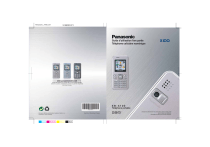
Public link updated
The public link to your chat has been updated.